Page 1
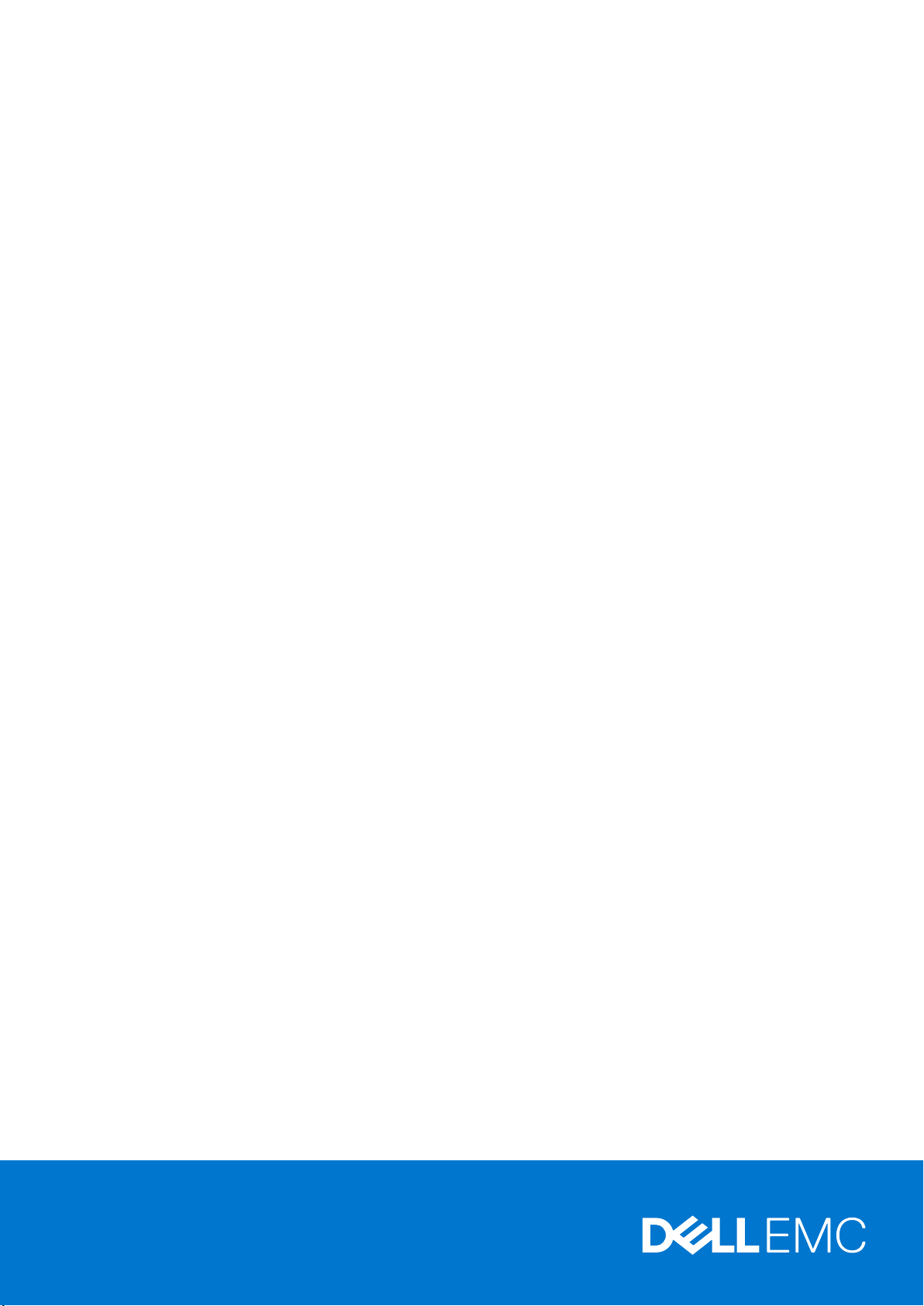
Dell EMC PowerVault MD3860f 시리즈 스토리
지 어레이
배포 가이드
February 2018
개정 A03
Page 2
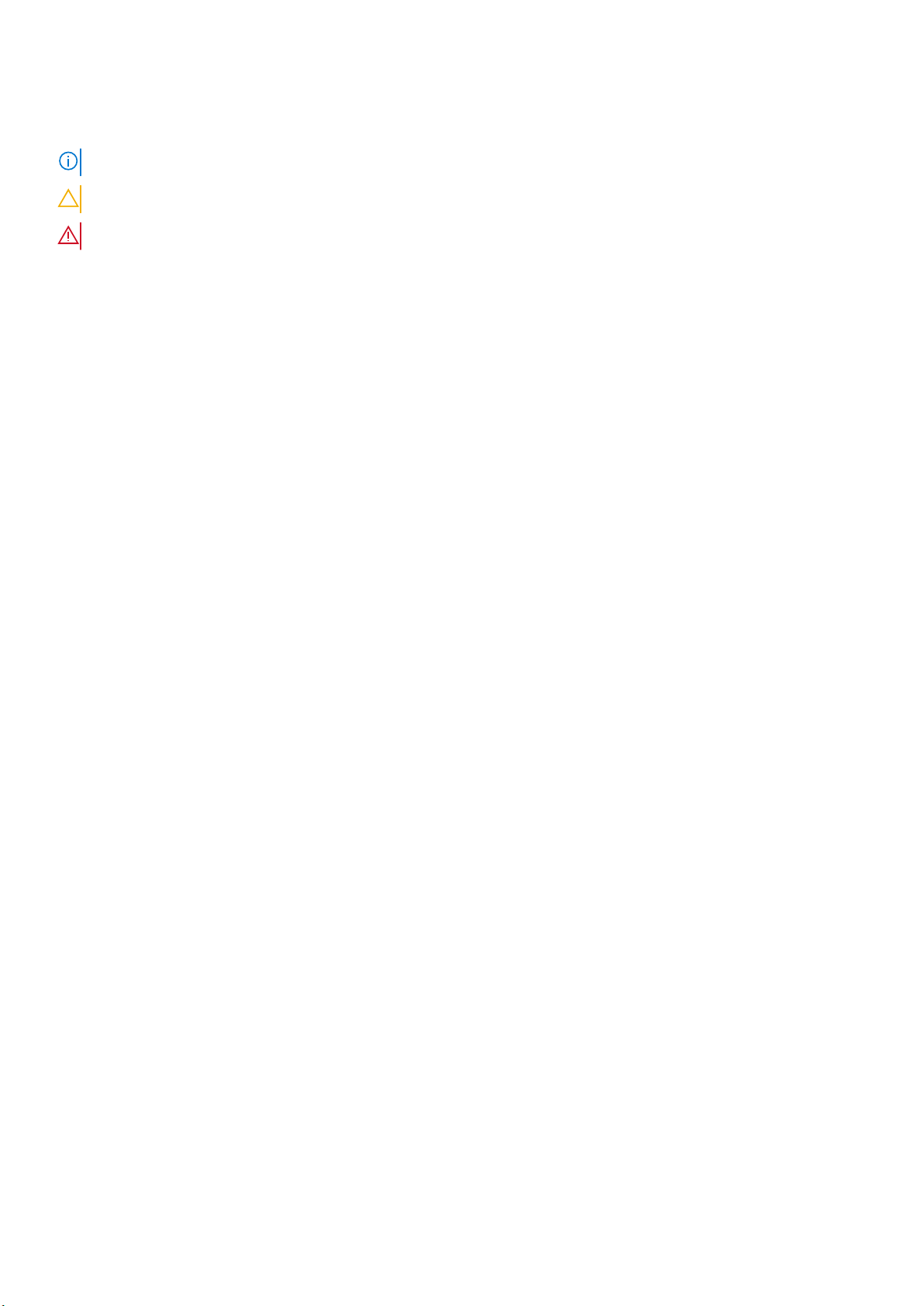
참고, 주의 및 경고
노트: 참고"는 제품을 보다 효율적으로 사용하는 데 도움이 되는 중요 정보를 제공합니다.
주의: 주의사항은 하드웨어의 손상 또는 데이터 유실 위험을 설명하며, 이러한 문제를 방지할 수 있는 방법을 알려줍니다.
경고: 경고는 재산 손실, 신체적 상해 또는 사망 위험이 있음을 알려줍니다.
© 2012 - 2018 Dell Inc. 또는 자회사. 저작권 본사 소유. Dell, EMC 및 기타 상표는 Dell Inc. 또는 자회사의 상표입니다. 기타 상표는 각 소유자의 상표
일 수 있습니다.
Page 3
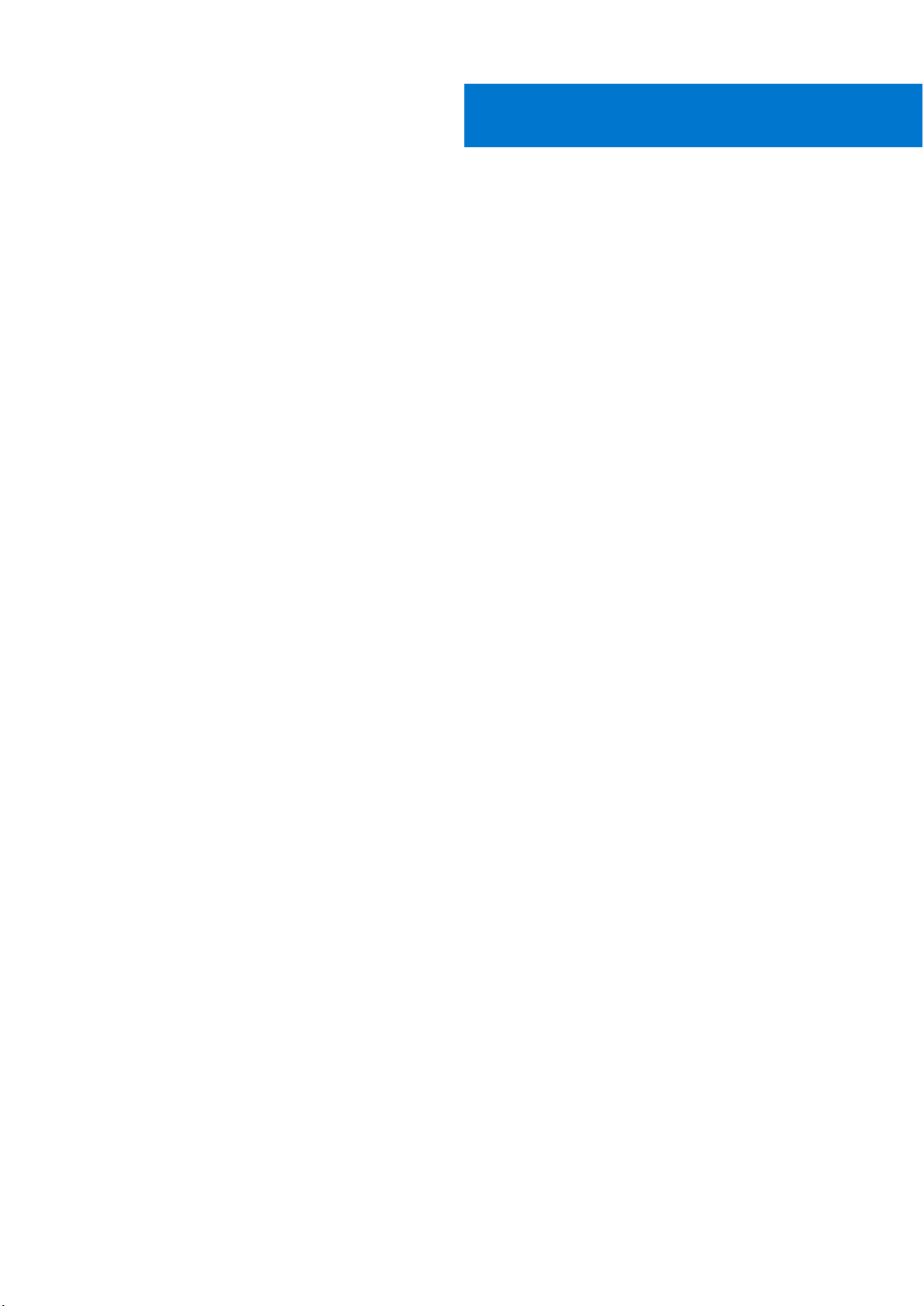
목차
장 1: 소개........................................................................................................................................5
시스템 요구 사항..................................................................................................................................................................5
스토리지 어레이 소개..........................................................................................................................................................5
관련 설명서........................................................................................................................................................................... 6
장 2: 하드웨어 설치.......................................................................................................................... 7
스토리지 구성 계획.............................................................................................................................................................. 7
스토리지 어레이 연결..........................................................................................................................................................7
Dell EMC MD 시리즈 스토리지 어레이에서 Fibre Channel 구성.................................................................................. 8
SAN 연결 방식 스토리지 어레이에서 Fibre Channel 구성............................................................................................ 8
기타 필요한 정보.................................................................................................................................................................. 8
지원되는 Fibre Channel HBA 설치..................................................................................................................................... 8
호스트 서버에 Fibre Channel HBA 설치......................................................................................................................9
Fibre Channel 스위치 영역 지정 사용................................................................................................................................9
World Wide Name 영역 지정........................................................................................................................................10
스위치 영역 지정 지침................................................................................................................................................. 10
Fibre Channel 스위치 하드웨어에서 영역 지정 설정...............................................................................................11
스토리지 어레이의 케이블 연결....................................................................................................................................... 11
중복 및 비중복 케이블 연결.........................................................................................................................................11
SAN 연결 방식 케이블 연결...............................................................................................................................................11
SAN 연결 방식 케이블 연결 예제................................................................................................................................11
원격 복제 케이블 연결 예제........................................................................................................................................13
혼합 환경........................................................................................................................................................................ 14
PowerVault MD3060e 확장 인클로저 케이블 연결.......................................................................................................15
새 PowerVault MD3060e 확장 인클로저로 확장..................................................................................................... 17
장 3: MD Storage Manager 설치...................................................................................................... 19
호스트 버스 어댑터 및 드라이버 설치............................................................................................................................19
그래픽 설치(권장)..............................................................................................................................................................20
콘솔 설치............................................................................................................................................................................. 20
자동 설치.............................................................................................................................................................................. 21
Windows에서 자동 설치...............................................................................................................................................21
Linux에서 자동 설치......................................................................................................................................................21
프리미엄 기능 활성화(옵션).............................................................................................................................................21
PowerVault MD Storage Manager 업그레이드...............................................................................................................21
장 4: 설치 후 작업...........................................................................................................................22
스토리지 어레이 검색 확인.............................................................................................................................................. 22
초기 설정 작업.................................................................................................................................................................... 23
장 5: MD Storage Manager 제거......................................................................................................24
Windows에서 MD Storage Manager 제거.......................................................................................................................24
Windows Server GUI 버전에서 MD Storage Manager 제거.........................................................................................24
Windows Server Core 버전에서 MD Storage Manager 제거.......................................................................................24
목차 3
Page 4
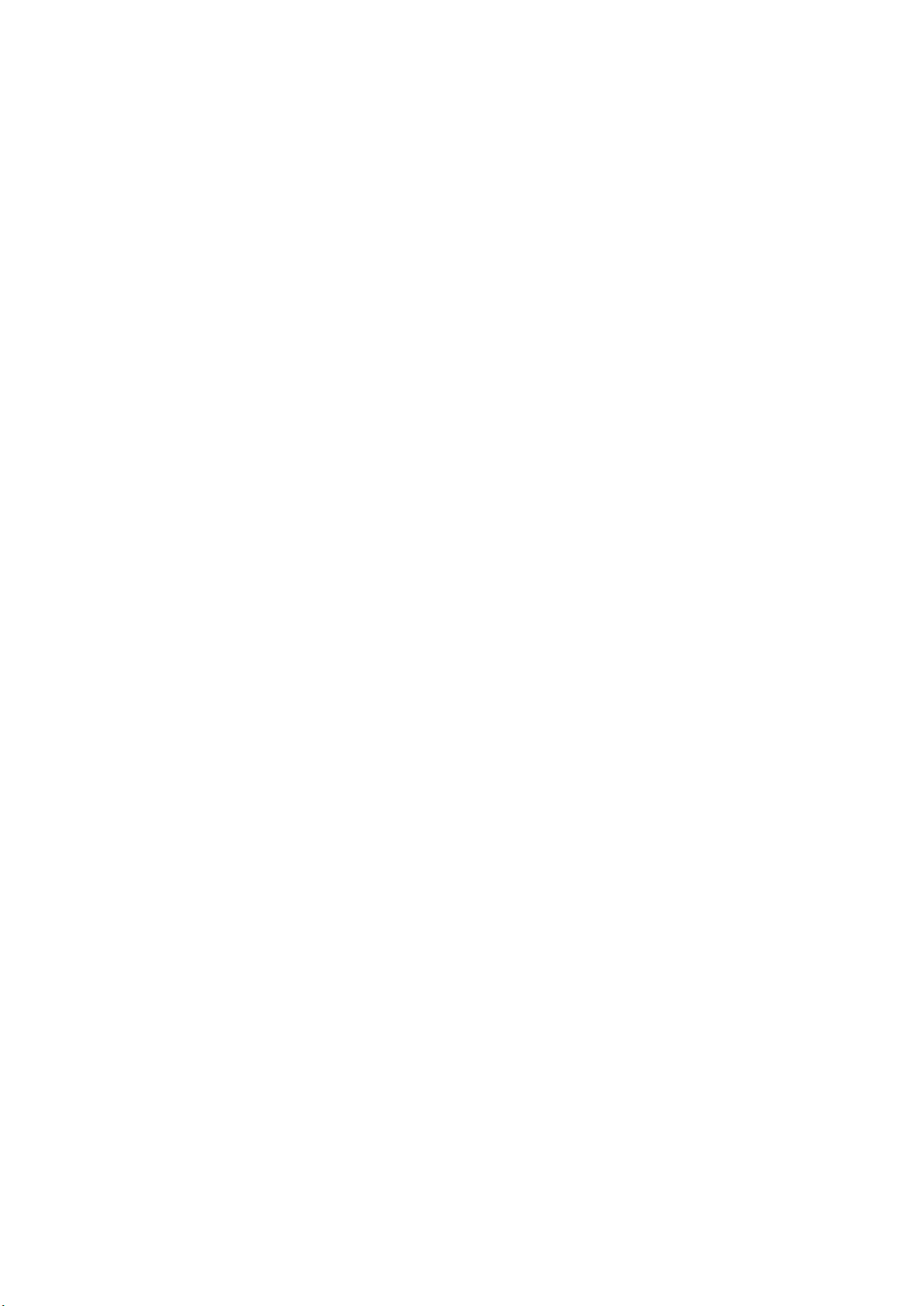
Linux에서 MD Storage Manager 제거............................................................................................................................. 25
장 6: 부하 분산.............................................................................................................................. 26
부하 분산 정책....................................................................................................................................................................26
서브셋이 적용되는 라운드 로빈................................................................................................................................26
최소 대기열 크기..........................................................................................................................................................26
최소 경로 가중치..........................................................................................................................................................26
Linux에서 부하 분산 정책 설정........................................................................................................................................ 27
VMware에서 부하 분산 정책 설정...................................................................................................................................27
장 7: 부록 - SFP 모듈 및 광섬유 케이블 작업...................................................................................... 28
SFP 모듈 사용 지침............................................................................................................................................................28
SFP 모듈 설치............................................................................................................................................................... 28
SFP 모듈 제거............................................................................................................................................................... 29
광섬유 케이블 사용 지침.................................................................................................................................................. 29
Fibre Channel 케이블 설치.......................................................................................................................................... 29
Fibre Channel 케이블 제거.......................................................................................................................................... 30
장 8: 부록 - 하드웨어 케이블 연결 모범 사례....................................................................................... 31
정전기에 민감한 구성요소 다루기.................................................................................................................................. 31
원격 복제를 위한 호스트 케이블 연결............................................................................................................................ 31
성능 개선을 위한 케이블 연결..........................................................................................................................................31
케이블에 레이블 지정........................................................................................................................................................ 31
장 9: 도움말 얻기........................................................................................................................... 33
Dell에 문의하기................................................................................................................................................................... 33
Dell EMC 시스템 서비스 태그 찾기................................................................................................................................. 33
4 목차
Page 5
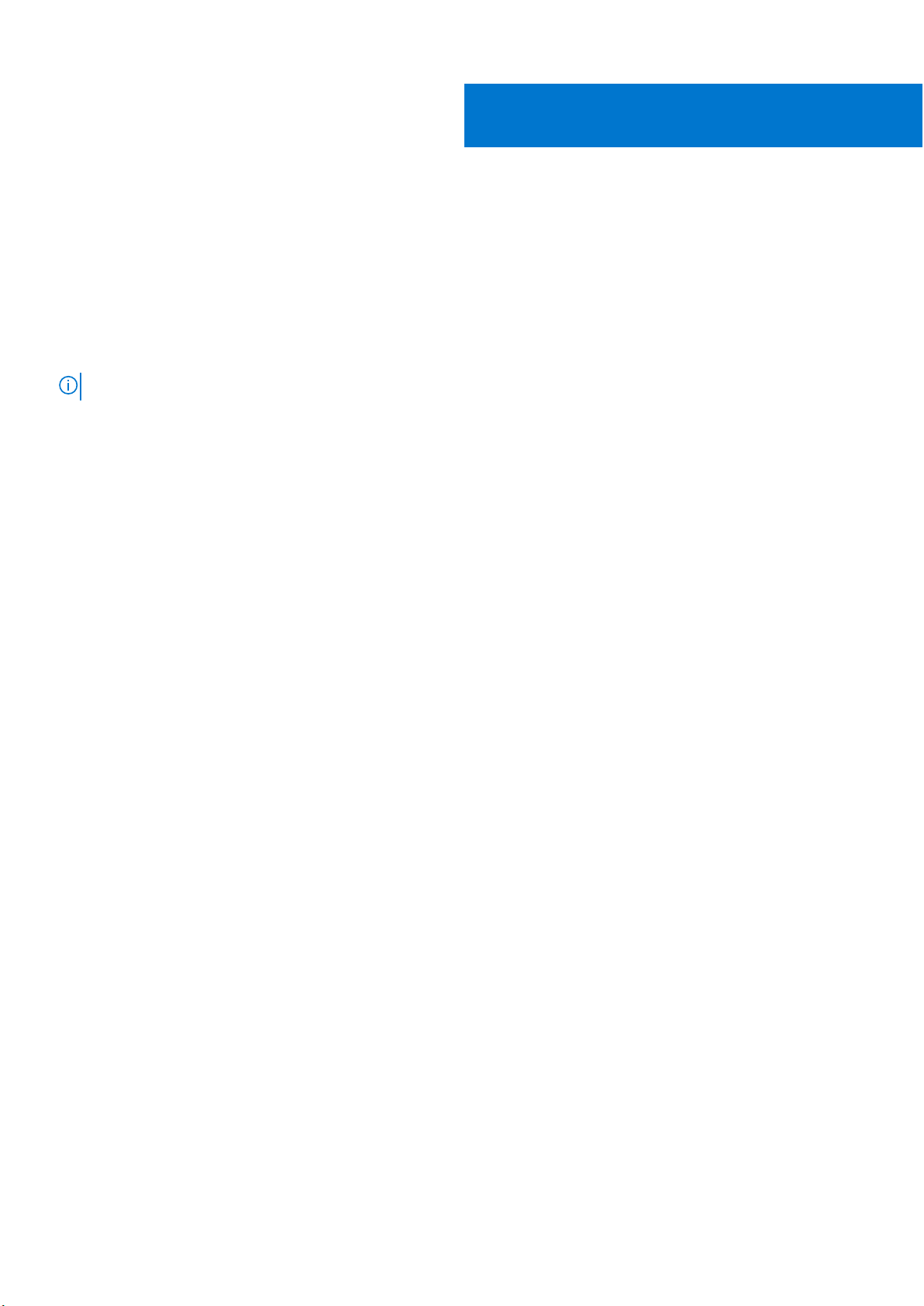
1
소개
이 설명서에서는 Dell EMC PowerVault MD3860f 스토리지 어레이 배포에 대한 정보를 제공합니다. 배포 프로세스는 다음을 포함합니
다.
● 하드웨어 설치
● Modular Disk Storage Manager(MD Storage Manager) 설치
● 초기 시스템 구성
제공되는 기타 정보에는 시스템 요구 사항, 스토리지 어레이 구성 및 유틸리티가 포함됩니다.
노트: 제품 설명서에 대한 자세한 내용은 관련 설명서를 참조하십시오.
MD Storage Manager를 사용하면 관리자가 최적의 유용성을 위해 스토리지 어레이를 구성하고 모니터링할 수 있습니다. PowerVault
MD 시리즈 리소스 매체에 포함된 MD Storage Manager 버전은 PowerVault MD3860f 시리즈 및 기타 PowerVault MD 시리즈 스토리지
어레이를 모두 관리하는 데 사용할 수 있습니다. MD Storage Manager는 Microsoft Windows 및 Linux 운영 체제와 호환됩니다.
주제:
• 시스템 요구 사항
• 스토리지 어레이 소개
• 관련 설명서
시스템 요구 사항
PowerVault MD3860f 시리즈 하드웨어 및 소프트웨어를 설치하고 구성하기 전에, 지원되는 운영 체제가 설치되어 있고 최소 시스템
요구 사항을 충족하는지 확인하십시오. 자세한 내용은 Dell.com/powervaultmanuals에서 지원 매트릭스를 참조하십시오.
관리 스테이션 요구 사항
관리 스테이션에서는 MDSM을 사용하여 네트워크에서 스토리지 어레이를 구성하고 관리합니다. 관리 스테이션 요구 사항을 보려면
dell.com/powervaultmanuals에서 Dell PowerVault MD34xx/38xx
시리즈 지원 매트릭스
를 참조하십시오.
스토리지 어레이 소개
RAID 컨트롤러 모듈을 통해 액세스하는 실제 디스크를 포함하는 인클로저를 스토리지 어레이라고 합니다. 스토리지 어레이에는 실
제 디스크, RAID 컨트롤러 모듈, 팬 및 전원 공급 장치 같은 다양한 하드웨어 구성 요소가 포함됩니다.
스토리지 어레이에 연결된 하나 이상의 호스트 서버가 스토리지 어레이의 데이터에 액세스할 수 있습니다. 경로 하나가 손실되어도
(예: 호스트 서버 포트의 오류를 통해) 스토리지 어레이의 데이터에 액세스할 수 없게 되는 문제를 방지하기 위해 하나 이상의 호스트
와 스토리지 어레이 사이에 여러 개의 실제 경로를 설정할 수도 있습니다.
스토리지 어레이는 다음에서 실행되는 MD Storage Manager에 의해 관리됩니다.
● 호스트 서버 - 호스트 서버 시스템에서 MD Storage Manager 및 스토리지 어레이는 대역 내 또는 대역 외 연결을 사용하여 관리 요
청 및 이벤트 정보를 전달합니다.
● 관리 스테이션 - 관리 스테이션에서 MD Storage Manager는 스토리지 어레이 관리 포트에 대한 이더넷 연결이나 호스트 서버에 대
한 이더넷 연결을 통해 스토리지 어레이와 통신합니다. 이더넷 연결은 어레이 연결을 사용하여 관리 스테이션과 스토리지 어레이
간에 관리 정보를 전달합니다.
MD Storage Manager를 사용하면 스토리지 어레이의 실제 디스크를 디스크 그룹이라는 논리적 구성 요소 및 동적 디스크 풀(DDP)로
구성한 다음 디스크 그룹을 가상 디스크로 분리할 수 있습니다. 디스크 그룹은 스토리지 어레이의 구성되지 않은 용량에서 생성되고,
가상 디스크는 디스크 그룹의 여유 용량에서 생성됩니다.
구성되지 않은 용량은 디스크 그룹 또는 DDP에 아직 할당되지 않은 실제 디스크로 구성되어 있습니다. 구성되지 않은 용량을 사용하
여 가상 디스크를 생성하면 디스크 그룹이 자동으로 생성됩니다. 디스크 그룹에서 가상 디스크만 삭제해도 디스크 그룹이 삭제됩니
다. 여유 용량은 가상 디스크에 할당되지 않은 디스크 그룹의 공간입니다.
소개 5
Page 6
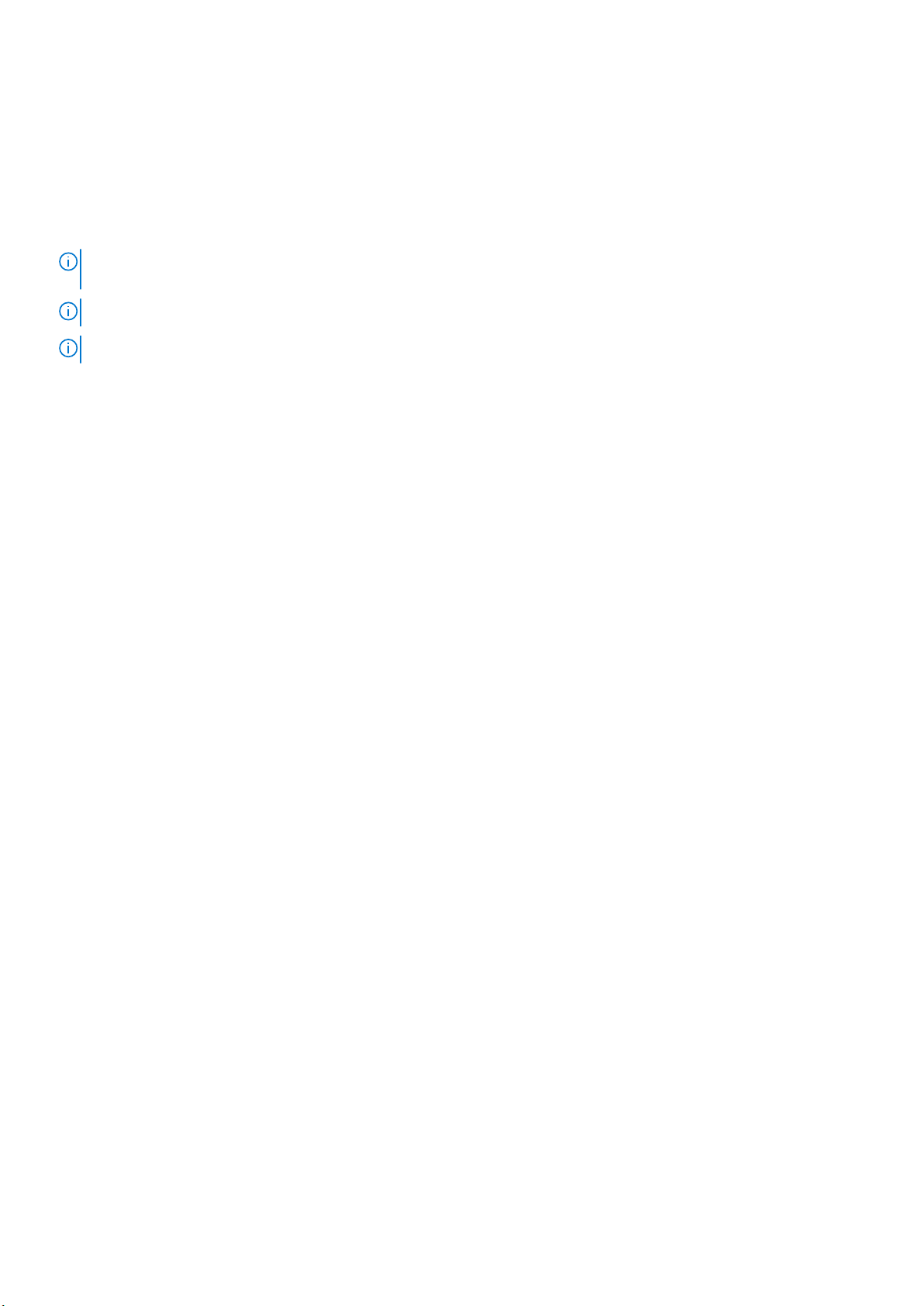
데이터는 RAID 기술을 사용하여 스토리지 어레이의 실제 디스크에 기록됩니다. RAID 수준에 따라 데이터를 실제 디스크에 쓰는 방법
이 정의됩니다. 여러 가지 RAID 수준이 액세스 가능성, 일관성 및 용량의 수준을 다양하게 제공합니다. 스토리지 어레이의 각 디스크
그룹 및 가상 디스크에 대해 지정된 RAID 수준을 설정할 수 있습니다. 스토리지 솔루션에서 RAID를 사용하고 데이터를 관리하는 방법
에 대한 자세한 내용은 Dell.com/powervaultmanuals의 Dell PowerVault MD
시리즈 스토리지 어레이 관리 설명서
를 참조하십시오.
관련 설명서
노트: 모든 PowerVault 설명서를 보려면 Dell.com/powervaultmanuals로 이동한 후 시스템 서비스 태그를 입력하여 시스템 설
명서를 가져오십시오.
노트: 모든 Dell EMC OpenManage 설명서를 보려면 Dell.com/openmanagemanuals로 이동하십시오.
노트: 모든 스토리지 컨트롤러 설명서를 보려면 Dell.com/storagecontrollermanuals로 이동하십시오.
제품 설명서는 다음과 같습니다.
● Dell PowerVault MD3460/MD3860i/MD3860f
를 제공합니다. 이 문서는 시스템과 함께 제공됩니다.
● Dell PowerVault MD3860f
시스템 구성 요소를 설치하거나 교체하는 방법에 대해 설명합니다.
● 랙 설치 지침 - 시스템을 랙에 설치하는 방법이 설명되어 있습니다. 이 설명서는 랙 솔루션과 함께 제공됩니다.
● Dell PowerVault MD
다.
● Dell PowerVault MD 34XX/38XX
제공합니다.
● Dell EMC PowerVault MD3860f
다.
● Dell PowerVault MD
니다.
스토리 어레이 소유자 매뉴얼
시리즈 스토리지 어레이 관리자 안내서
시리즈 스토리지 어레이
스토리지 어레이 배포 설명서
시리즈 지원 매트릭스
스토리지 어레이 시작 안내서
- 시스템 기능에 대한 정보를 제공하고 시스템의 문제를 해결하는 방법 및
- MDSM GUI를 사용한 시스템 구성 및 관리에 대한 정보를 제공합니
CLI
안내서
- SAN 아키텍처에서 스토리지 시스템 배포에 대한 정보를 제공합니
- 스토리지 어레이의 소프트웨어 및 하드웨어 호환성 매트릭스에 대한 정보를 제공합
- 시스템 기능, 시스템 설정 및 기술 사양에 대한 개요
— MDSM CLI를 사용한 시스템 구성 및 관리에 대한 정보를
6 소개
Page 7
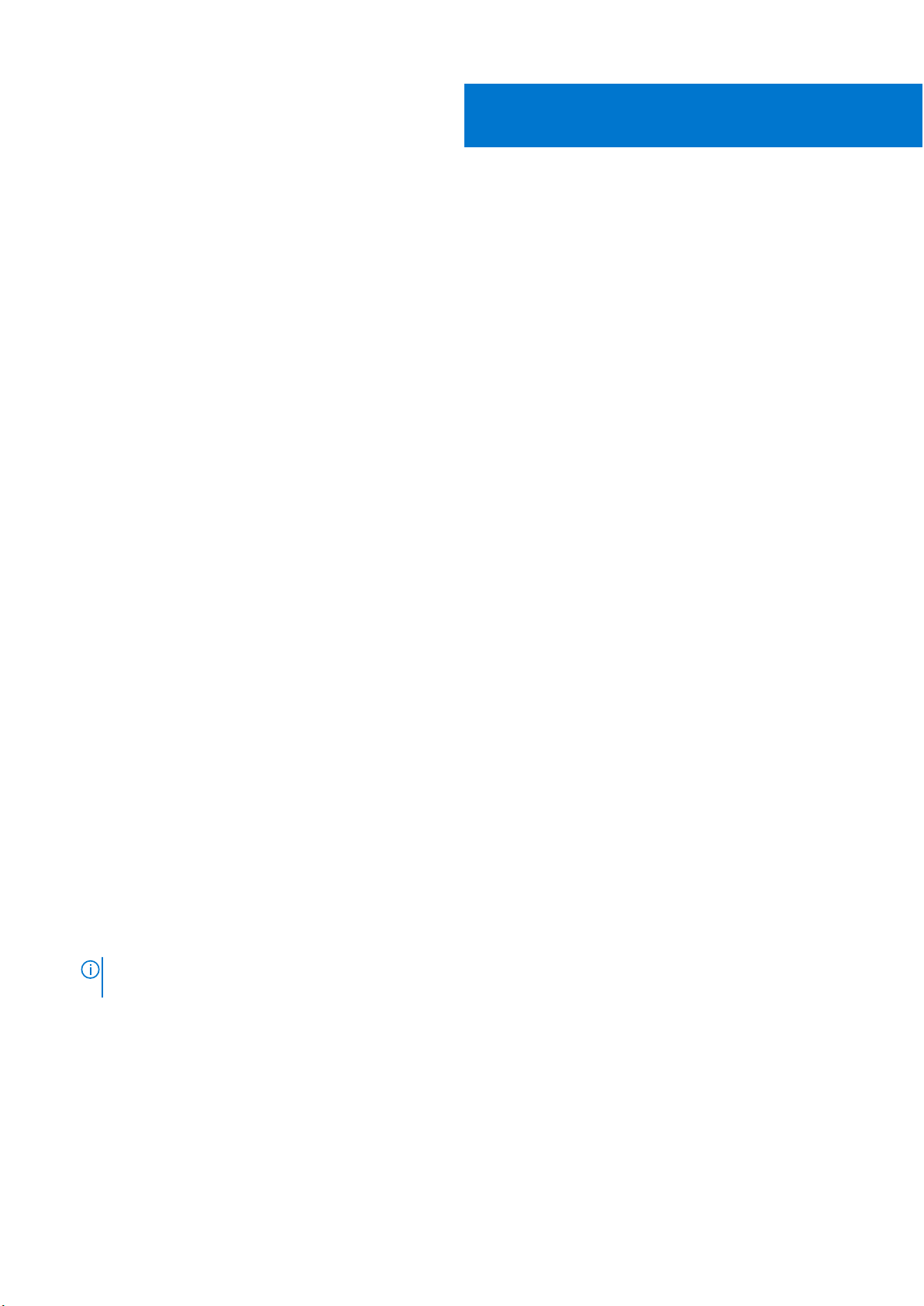
하드웨어 설치
이 안내서를 사용하기 전에 다음 문서의 지시 사항을 검토하십시오.
● Dell PowerVault MD3460/MD3860i/MD3860f
시스템의 초기 설정을 구성하는 정보를 제공합니다.
● Dell PowerVault MD
중요한 개념에 대한 정보를 제공합니다. 자세한 내용은 dell.com/powervaultmanuals를 참조하십시오.
● 랙 설치 지침 - 시스템에 랙을 설치하는 방법에 대한 정보를 제공합니다. 이 설명서는 시스템과 함께 제공됩니다.
시리즈 스토리지 어레이 관리자 안내서
주제:
• 스토리지 구성 계획
• 스토리지 어레이 연결
• Dell EMC MD 시리즈 스토리지 어레이에서 Fibre Channel 구성
• SAN 연결 방식 스토리지 어레이에서 Fibre Channel 구성
• 기타 필요한 정보
• 지원되는 Fibre Channel HBA 설치
• Fibre Channel 스위치 영역 지정 사용
• 스토리지 어레이의 케이블 연결
• SAN 연결 방식 케이블 연결
• PowerVault MD3060e 확장 인클로저 케이블 연결
스토리지 어레이 시작 안내서
- 관리자 안내서에서 스토리지 솔루션을 설정하기 전에 알아야 하는
- 스토리지 어레이와 함께 제공되는 시작 안내서에서
2
스토리지 구성 계획
스토리지 어레이를 설치하기 전에 다음 사항을 고려하십시오.
● 데이터 스토리지 요구 사항과 관리 요구 사항을 평가합니다.
● 가용성 요구 사항을 계산합니다.
● 매일 부분 백업과 함께 매주 전체 백업과 같이 백업의 빈도와 수준을 결정합니다.
● 스토리지 어레이 옵션을 고려합니다(예: 암호 보호 및 오류 상태에 대한 전자 메일 경고 알림).
● 데이터 구성 계획에 따라 가상 디스크, 디스크 그룹 및 DDP의 구성을 설계하십시오. 예를 들어, 인벤토리에 가상 디스크 1개를 사
용하고, 두 번째는 금융 및 세금 정보에 사용하고, 세 번째는 고객 정보를 위해 사용합니다.
● 실패한 실제 디스크를 자동으로 대체하는 핫 스페어를 위한 공간을 허용할지 여부를 결정합니다.
스토리지 어레이 연결
스토리지 어레이는 2개의 핫 스왑 가능 RAID 컨트롤러 모듈을 사용하여 호스트에 연결됩니다. RAID 컨트롤러 모듈은 RAID 컨트롤러
모듈 0 및 RAID 컨트롤러 모듈 1로 식별됩니다. RAID 컨트롤러 모듈의 포트 및 해당 기능은 다음과 같습니다.
● 16Gbps 파이버 채널 호스트 포트(4개) - 호스트 또는 노드에 대한 FC 연결을 제공합니다.
노트: 호스트 서버를 스토리지 어레이 FC IN 포트 커넥터에 연결하는 경우 서버의 HBA(호스트 버스 어댑터)에 대한 모든 출
력 포트 커넥터를 사용할 수 있습니다.
● 1Gbps 이더넷 관리(MGMT) 포트(1개) - 관리 포트를 이용하면 스토리지 어레이의 대역외 관리를 수행할 수 있습니다.
● 예비 이더넷 포트(1개) - 예비 포트입니다.
● 12Gbps SAS 호스트 포트(2개) - 추가 SAS 호스트 포트입니다.
● SAS 호스트 확장 포트(2개) - 추가 스토리지 용량을 위해 선택사양 PowerVault MD3060e 확장 인클로저에 스토리지 어레이를 연
결할 수 있습니다. 한 번에 하나의 SAS OUT 확장 포트만 사용할 수 있으며, 권장되는 확장 포트는 0입니다.
하드웨어 설치 7
Page 8
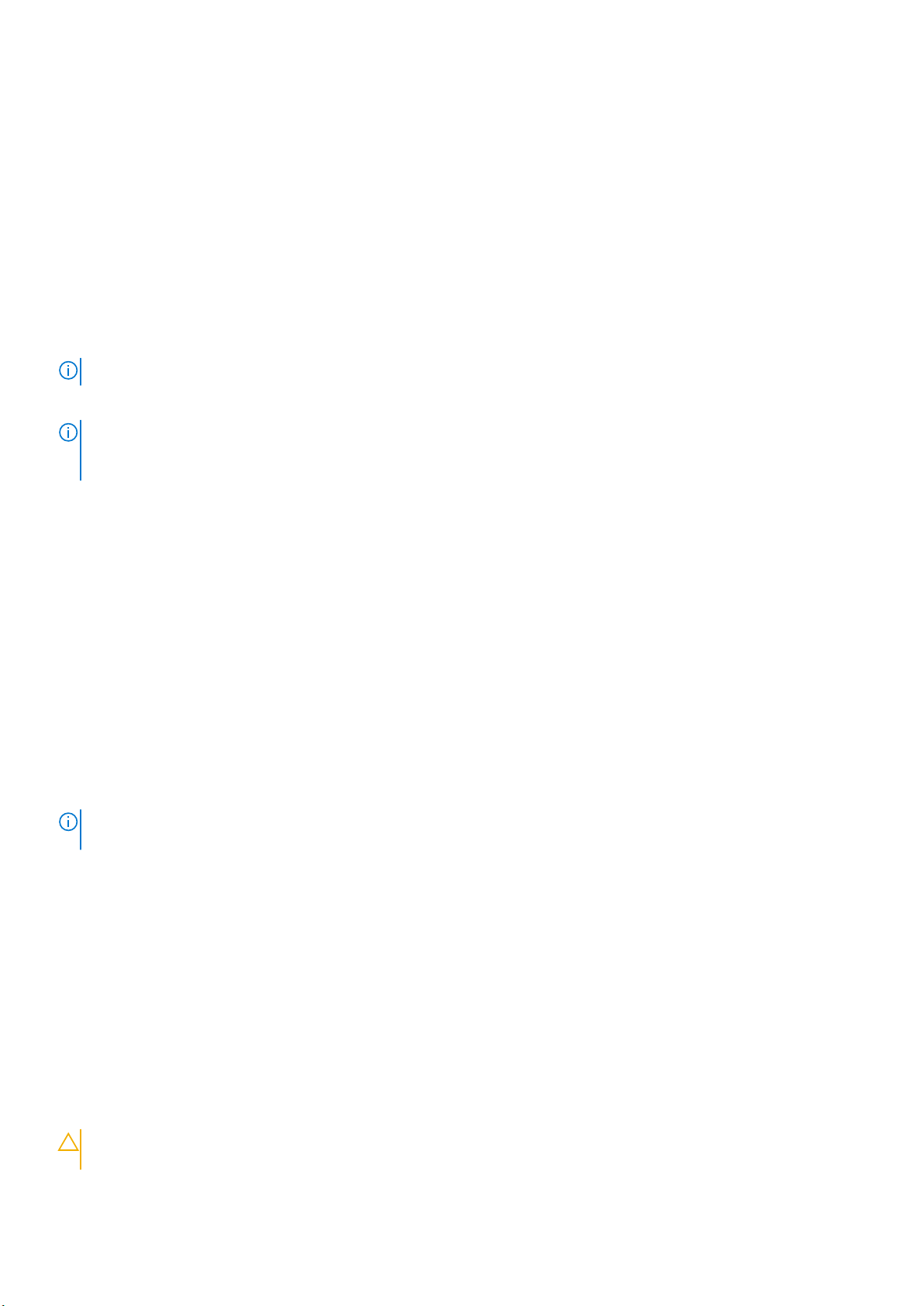
Dell EMC MD 시리즈 스토리지 어레이에서 Fibre Channel
구성
이 섹션에서는 호스트 서버와 스토리지 어레이 사이에 Fibre Channel 통신을 구성하는 방법에 대한 정보를 제공합니다. 랙 설치, 전원
케이블 연결, 권장되는 처리 절차 등 기본 설치 정보는 Dell.com/powervaultmanuals에서 해당 스토리지 어레이에 대한
를 참조하십시오.
시작 안내서
SAN 연결 방식 스토리지 어레이에서 Fibre Channel 구성
지원되는 파이버 채널 스위치를 사용하여 호스트 서버를 스토리지 어레이에 직접 연결 또는 SAN(Storage Area Network)을 통해 연결
해야 합니다.
노트: 지원되는 파이버 채널 하드웨어에 대한 자세한 내용은 지원 매트릭스(dell.com/powervaultmanuals)를 참조하십시오.
다음 단계는 SAN 연결을 위한 구성 순서를 보여줍니다. 이 단계에서는 처음으로 Fibre Channel 스토리지를 설정한다고 가정합니다.
노트: 더 많은 Fibre Channel 스토리지 어레이를 추가하거나 호스트 서버가 이미 Fibre Channel 스토리지에 액세스하도록 구성된
경우, 일부 단계가 적용되지 않을 수 있습니다. 계속하기 전에 Dell PowerVault MD
어 구성요소와 HBA(호스트 버스 어댑터) 펌웨어 및 BIOS 수준이 지원되는지 확인하십시오.
파이버 채널 구성
SAN 연결을 위해 파이버 채널을 구성하려면 다음을 수행합니다.
1. 지원되는 HBA를 호스트 서버에 설치합니다.
2. 호스트 서버를 파이버 채널 스위치에 케이블 연결합니다.
자세한 내용은 SAN-연결 방식 케이블 연결 예제 및 원격 복제 케이블 연결 예제를 참조하십시오.
시리즈 지원 매트릭스
를 참조하여 기존 하드웨
3. Dell.com/powervaultmanuals의 Dell EMC PowerVault MD
버전을 설치합니다.
4. 스토리지 어레이에 포함되어 있는 MD Storage Manager 소프트웨어를 호스트 서버에 설치 및 구성합니다.
5. 스토리지 어레이를 파이버 채널 스위치에 연결합니다.
6. 모든 파이버 채널 스위치에 영역 지정을 구성합니다.
자세한 내용은 스위치 영역 지정 지침을 참조하십시오.
7. MDSM을 사용하여 호스트 서버, 스토리지 어레이 및 가상 디스크를 구성합니다.
8. 프리미엄 기능을 활성화 및 구성합니다(해당되는 경우).
노트: 스위치에 연결된 모든 장비의 전원을 켠 후에 영역 지정을 설정해야 합니다. 자세한 스위치 하드웨어 요구 사항은 제조업체
의 설명서를 참조하십시오.
시리즈 지원 매트릭스
에 나와 있는 필요한 HBA 드라이버 및 펌웨어
기타 필요한 정보
스토리지 어레이에서 파이버 채널 설치를 완료하는 데 필요한 공급업체별 정보는 이 문서 외에 HBA 및 파이버 채널 스위치 하드웨어
와 함께 제공되는 설명서를 참조하십시오.
지원되는 Fibre Channel HBA 설치
스토리지 어레이는 특정 Fibre Channel HBA 세트를 지원하며 각 HBA에는 고유한 드라이버 및 펌웨어 수준이 필요합니다. 지원되는
HBA 목록을 보려면 Dell.com/powervaultmanuals에서 Dell EMC PowerVault MD
호스트 서버에 HBA가 이미 설치되어 있는 경우 Dell EMC PowerVault MD
오. 해당 HBA가 나와 있지 않은 경우 스토리지 어레이 연결에 사용하지 않아야 합니다.
시리즈 지원 매트릭스
시리즈 지원 매트릭스
에서 지원되는 HBA인지 확인하십시
를 참조하십시오.
주의: 스토리지 어레이를 지원하지 않는 호스트 서버 HBA에 연결하거나 승인되지 않은 HBA 드라이버 또는 펌웨어를 설치하는
경우에는 데이터에 대한 액세스의 불안정 또는 손상을 유발할 수 있습니다.
8 하드웨어 설치
Page 9
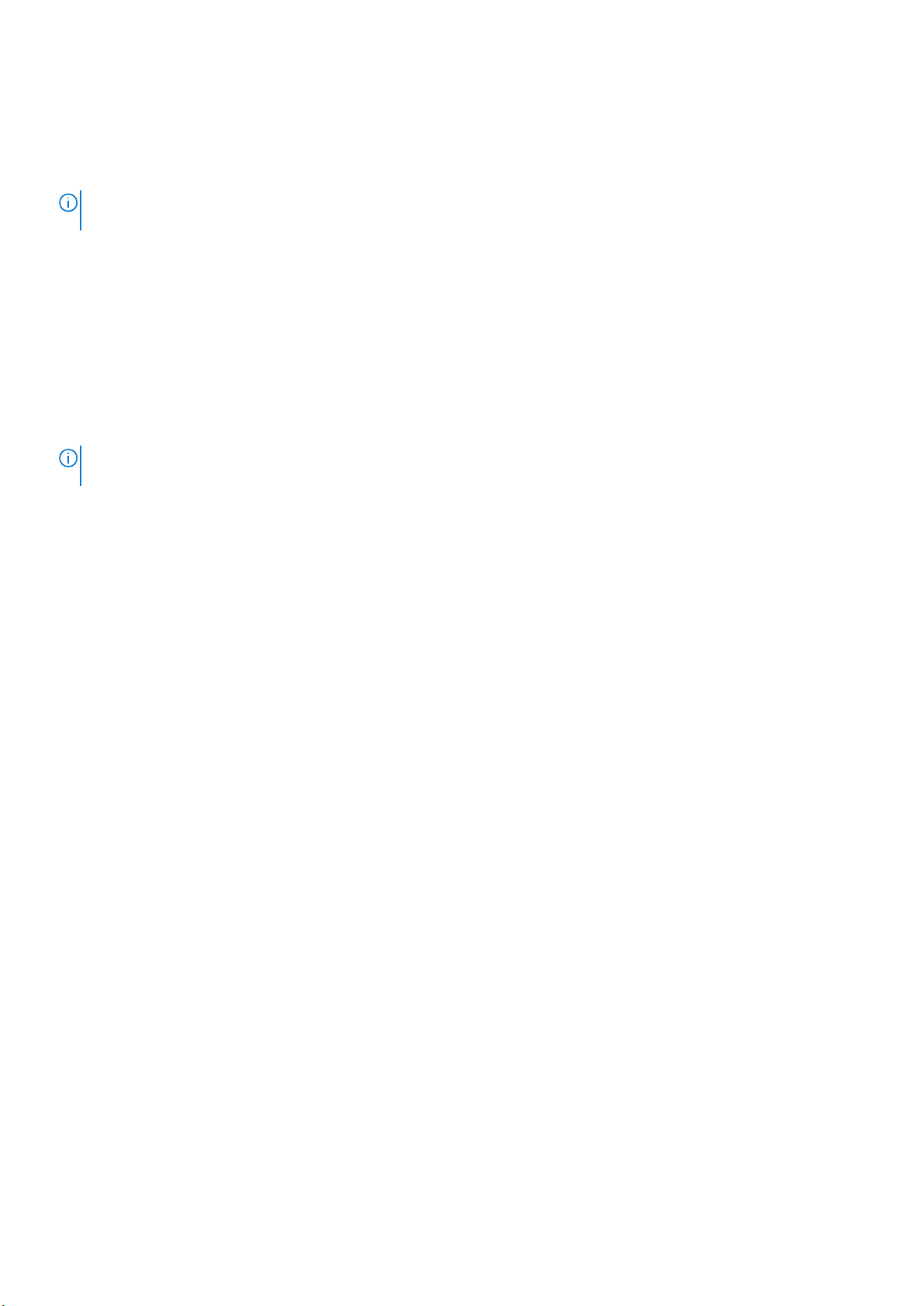
호스트 서버에 Fibre Channel HBA 설치
호스트 서버와 로딩 지원 드라이버 및 펌웨어에 HBA를 물리적으로 설치하는 방법에 대한 지침은 HBA 하드웨어와 함께 제공된 설명
서를 참조하십시오.
노트: 설치하는 동안 제조업체별 시간 제한 및/또는 노드 시간 값을 입력해야 합니다. 특정 HBA와 관련된 정보를 보려면
Dell.com/powervaultmanuals에서 Dell EMC PowerVault MD
시리즈 지원 매트릭스
를 참조하십시오.
Fibre Channel 스위치 영역 지정 사용
파이버 채널 스위치를 사용하면 대역폭이나 데이터 처리량을 저하시키지 않고 여러 장치를 SAN에 연결할 수 있습니다. 각 파이버 채
널 스위치 하드웨어 구성 요소에서 제조업체의 내장형 유틸리티를 사용하여 구현된 스위치 영역 지정을 통해 호스트 서버와 스토리
지 어레이 사이의 포트 트래픽을 구분하여 중복성을 최고 수준으로 유지할 수 있습니다.
다음 그림에서는 SAN의 개별 논리 영역으로 라우팅된 하나 이상의 호스트 서버에 대한 연결을 각각 보여 줍니다. 두 개의 실제 스위
치가 스토리지 어레이에 대한 대체(중복) 데이터 경로를 제공합니다. 하나의 HBA, 스위치 또는 RAID 컨트롤러에 오류가 발생하더라
도, 하나 이상의 호스트 서버가 스위치에서 제공한 대체 경로 중 하나를 통해 스토리지 어레이의 데이터에 계속 액세스할 수 있습니
다.
노트: 지원되는 Fibre Channel 스위치 목록을 보려면 Dell.com/powervaultmanuals에서 Dell EMC PowerVault MD
매트릭스
를 참조하십시오.
시리즈 지원
하드웨어 설치 9
Page 10
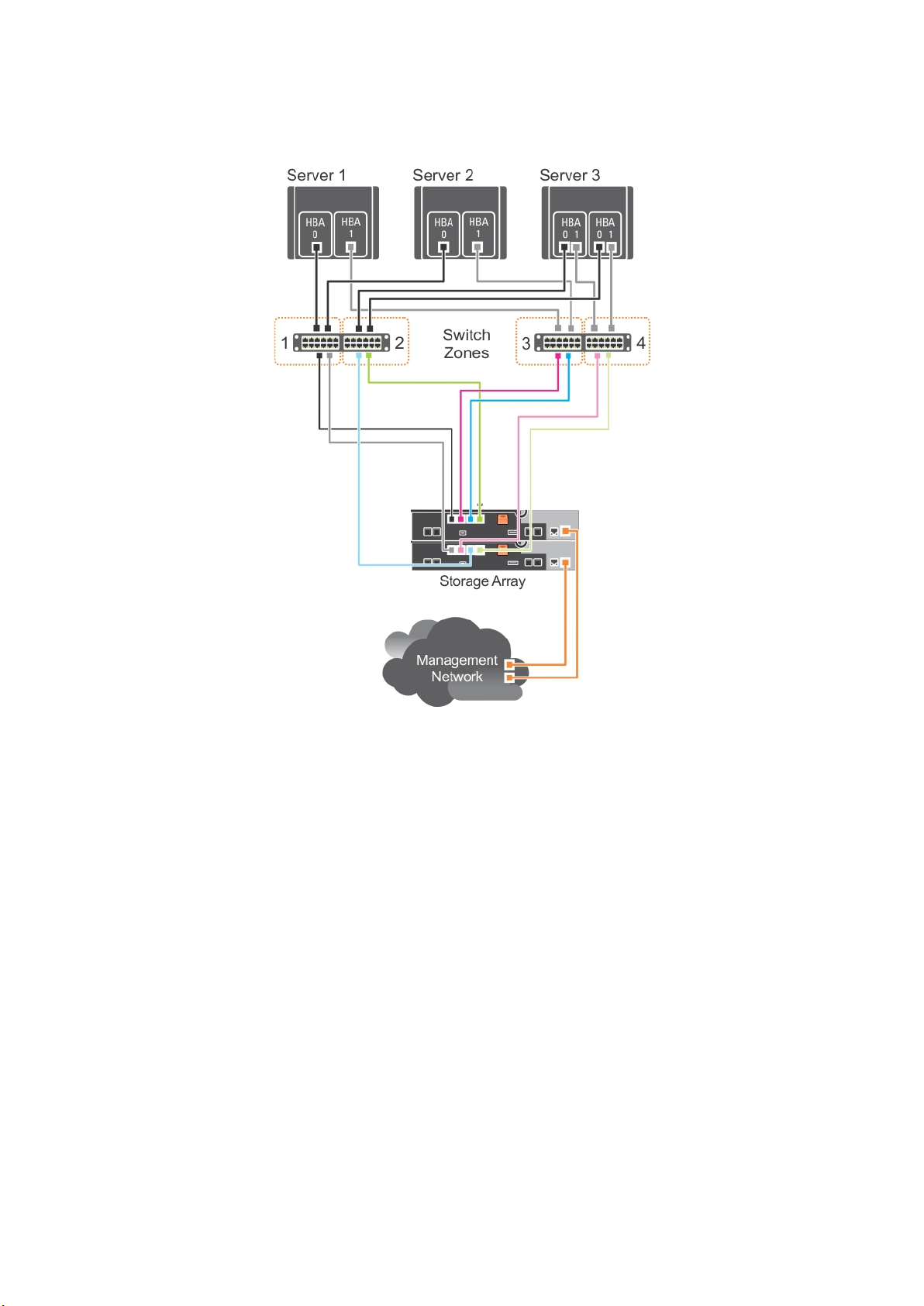
그림 1 . MD38xxf 시리즈 Fibre Channel 스토리지 어레이에서 SAN의 스위치 영역 지정 예제
World Wide Name 영역 지정
다양한 SAN에서 사용되는 여러 가지 스위치 영역 지정 기술이 있습니다. 스토리지 어레이로 영역 지정을 구성할 경우에는 64비트
WWN(World Wide Name)을 사용하여 파이버 채널 스위치 패브릭의 각 구성 요소를 고유하게 식별하는 것이 좋습니다. WWN 포트 영
역 지정(
제거하고 교체할 수 있다는 이점이 있습니다.
파이버 채널 스위치에서 구현할 경우에는 WWN 영역 지정으로 인해 호스트 서버가 스위치 패브릭에 액세스할 때마다 연결된 모든 실
제 디스크의 WWID(World Wide Identifier) 이름 및/또는 확장 인클로저를 쿼리합니다. 호스트 서버, 스위치 및 스토리지 어레이에서 함
께 특정 포트의 영역을 지정하면 스위치를 통해 호스트 서버에서 해당 영역에 포함된 장치만 볼 수 있으므로 호스트 서버가 연결은 되
었지만 영역 외부에 있는 장치를 쿼리하는 데 드는 시간이 줄어듭니다.
소프트 영역 지정
이라고도 함)을 사용하면 기존 영역 논리를 재구성하지 않고 패브릭에서 나오거나 들어가는 케이블 연결을
스위치 영역 지정 지침
스토리지 어레이는 파이버 채널 스위치 영역 지정을 설정할 때 반드시 준수해야 할 다음과 같은 특정 요구 사항을 도입합니다.
● Fibre Channel이 호스트 서버와 스토리지 어레이를 연결하는 데 사용된 경우 영역을 지정해야 합니다. 영역이 지정되지 않거나 열
려 있는 스위치는 사용할 수 없습니다.
● WWN 포트 영역을 지정하는 것이 좋습니다. hard zoning(하드 영역 지정) 이 지원되기는 하지만 LUN 마스킹은 WWN 식별자를 사
용합니다. WWN과 하드 영역이 지정된 포트를 같은 영역에서 혼합할 수 있습니다.
10 하드웨어 설치
Page 11

● 다중 포트 HBA가 지원됩니다. 다중 포트 HBA의 각 포트는 하나의 초기자를 나타냅니다. 각 초기자는 하나의 논리 스위치 영역에
연결해야 합니다.
● 하나의 실제 호스트 서버에서 하나의 RAID 컨트롤러까지 최대 4개의 경로(포트-투-포트 세그먼트)만 설정할 수 있습니다.
● 영역에는 여러 개의 대상이 포함될 수 있으며 하나의 영역이 여러 개의 스토리지 어레이로 확장될 수 있습니다(하나의 초기자가
여러 대상을 가리킬 수 있음).
노트: 문제를 간단히 해결하려면 초기자와 대상을 각각 하나씩 영역에 할당하면 됩니다.
● 원격 복제 프리미엄 기능이 활성화된 경우 각 복제 포트에 별도의 영역이 필요합니다. 원격 복제와 관련된 데이터 트래픽만 해당
영역을 통해 이동할 수 있습니다. 원격 복제와 관련된 세부 정보 및 요구 사항은 Dell.com/powervaultmanuals의 Dell EMC
PowerVault MD
시리즈 스토리지 어레이 관리 설명서
를 참조하십시오.
Fibre Channel 스위치 하드웨어에서 영역 지정 설정
파이버 채널 스위치에서 영역 지정 설정은 제조업체마다 큰 차이가 있습니다. 스위치에서 영역 지정을 설정하는 방법에 대한 자세한
내용은 제조업체의 제품 설명서 또는 기술 지원 웹 사이트를 참조하십시오.
스토리지 어레이의 케이블 연결
스토리지 어레이의 케이블 연결은 다음과 같은 몇 가지 요인에 따라 다릅니다.
● 필요한 중복성 또는 처리량 수준
● 스토리지 어레이에 연결된 호스트 서버의 수
● 하나 이상의 호스트 서버에 사용된 HBA(듀얼 또는 싱글 포트)의 유형
● 원격 복제 고급 기능(해당되는 경우)
중복 및 비중복 케이블 연결
비중복 케이블 연결 구성은 호스트 서버와 스토리지 어레이 간에 단일 데이터 경로를 제공합니다. 이러한 유형의 구성은 단순 데이터
스토리지에만 권장됩니다. 오류가 발생하거나 제거된 케이블, 오류가 발생한 HBA 또는 오류가 발생하거나 제거된 RAID 컨트롤러 모
듈의 경로 오류로 인해 스토리지 어레이에 대한 호스트 액세스가 유실됩니다.
중복 구성은 호스트 서버와 스토리지 어레이 간에 별도의 데이터 경로를 설정합니다. 각 경로는 스토리지 어레이에 있는 별도의 RAID
컨트롤러 모듈에 연결됩니다. 중복성은 두 RAID 컨트롤러 모듈이 스토리지 어레이에 있는 모든 실제 디스크에 독립적으로 액세스할
수 있기 때문에 경로 오류 발생 시 데이터에 대한 액세스 권한을 잃지 않도록 호스트 서버를 보호합니다.
SAN 연결 방식 케이블 연결
SAN-연결 방식 케이블 연결 구성은 가장 높은 수준의 중복성과 호스트 서버 및 스토리지 어레이 사이에 대체-경로 연결을 제공합니
다. 파이버 채널 호환 스위치 패브릭을 사용하는 SAN 구성에서는 스토리지 어레이에서 데이터에 대한 여러 개의 중복 경로를 설정할
수 있습니다.
노트: 스토리지 어레이에 원격 복제 프리미엄 기능이 활성화되어 있으면 지원되는 파이버 채널 스위치 하드웨어를 사용하는
SAN 구성이 필요합니다. 원격 복제의 특정 케이블 연결 요구사항에 대해서는 원격 복제 케이블 연결 예제를 참조하십시오.
SAN 연결 방식 케이블 연결 예제
다음 그림은 별도의 스위치 패브릭 2개를 사용하여 스토리지 어레이에 대한 여러 경로를 설정하는 3-서버 혼합 HBA 케이블 연결 구
성을 보여 줍니다. 각 스위치 패브릭/영역에서의 포트-투-포트 연결은 텍스트 상자에 자세히 설명되어 있습니다.
하드웨어 설치 11
Page 12

그림 2 . 다중 경로를 사용하여 스토리지 어레이에 연결된 3개의 SAN 연결 방식 호스트 서버
표 1. 다중 경로를 사용하여 스토리지 어레이에 연결된 3개의 SAN 연결 방식 호스트 서버
스위치 패브릭 A 스위치 패브릭 B
Zone1_Server1_HBA_0 Zone4_Server1_HBA_1
Server1_HBA_0 Server1_HBA_1
Array1_Ctrl-0-0 Array1_Ctrl-0-1
Array1_Ctrl-0-3 Array1_Ctrl-0-2
Array1_Ctrl-1-0 Array1_Ctrl-1-1
Array1_Ctrl-1-2 Array1_Ctrl-1-3
Zone2_Server2_HBA_0 Zone5_Server2_HBA_1
Server2_HBA_0 Server2_HBA_1
Array1_Ctrl-0-0 Array1_Ctrl-0-1
Array1_Ctrl-0-3 Array1_Ctrl-0-2
Array1_Ctrl-1-0 Array1_Ctrl-1-1
12 하드웨어 설치
Page 13

표 1. 다중 경로를 사용하여 스토리지 어레이에 연결된 3개의 SAN 연결 방식 호스트 서버 (계속)
스위치 패브릭 A 스위치 패브릭 B
Array1_Ctrl-1-2 Array1_Ctrl-1-3
Zone3_Server3_HBA_0 Zone6_Server3_HBA_1
Server3_HBA_0 Server3_HBA_1
Array1_Ctrl-0-0 Array1_Ctrl-0-1
Array1_Ctrl-0-3 Array1_Ctrl-0-2
Array1_Ctrl-1-0 Array1_Ctrl-1-1
Array1_Ctrl-1-2 Array1_Ctrl-1-3
원격 복제 케이블 연결 예제
원격 복제는 스토리지 어레이 간 데이터의 온라인 실시간 복제를 제공하는 스토리지 어레이 고급 기능입니다. 이 기능이 활성화되면
각 RAID 컨트롤러의 전용 포트(포트 3)가 원격 복제 트래픽을 위해서만 예약됩니다. 원격 복제 기능을 비활성화할 때까지 해당 포트
에서 다른 데이터 트래픽은 허용되지 않습니다. 각 파이버 채널 스위치에서는 전용 영역도 필요합니다.
그림 3 . 원격 복제 케이블 연결
표 2. 원격 복제 케이블 연결
스위치 패브릭 A 스위치 패브릭 B
Zone1_Server1_HBA_0 Zone6_Server1_HBA_1
Server1_HBA_0 Server1_HBA_1
Array1_Ctrl-0-0 Array1_Ctrl-0-1
하드웨어 설치 13
Page 14

표 2. 원격 복제 케이블 연결 (계속)
스위치 패브릭 A 스위치 패브릭 B
Array1_Ctrl-1-0 Array1_Ctrl-0-2
Array1_Ctrl-1-2 Array1_Ctrl-1-1
Zone2_Server2_HBA_0_0 Zone7_Server2_HBA_0_1
Server2_HBA_0_0 Server2_HBA_0_1
Array1_Ctrl-0-0 Array1_Ctrl-0-1
Array1_Ctrl-1-0 Array1_Ctrl-0-2
Array1_Ctrl-1-2 Array1_Ctrl-1-1
Zone3_Server2_HBA_1_0 Zone8_Server2_HBA_1_1
Server2_HBA_1_0 Server2_HBA_1_1
Array1_Ctrl-0-0 Array1_Ctrl-0-1
Array1_Ctrl-1-0 Array1_Ctrl-0-2
Array1_Ctrl-1-2 Array1_Ctrl-1-1
Zone4_Server3_HBA_0_1 Zone9_Server3_HBA_0_0
Server3_HBA_0_1 Server3_HBA_0_0
Array2_Ctrl-0-1 Array2_Ctrl-0-0
Array2_Ctrl-0-2 Array2_Ctrl-1-0
Array2_Ctrl-1-1 Array2_Ctrl-1-2
Zone5_Server3_HBA_1_1 Zone10_Server3_HBA_1_0
Server3_HBA_1_1 Server3_HBA_1_0
Array2_Ctrl-0-1 Array2_Ctrl-0-0
Array2_Ctrl-0-2 Array2_Ctrl-1-0
Array2_Ctrl-1-1 Array2_Ctrl-1-2
Replication_Zone_1 Replication_Zone_2
Array1_Ctrl-0-3 Array1_Ctrl-1-3
Array2_Ctrl-0-3 Array2_Ctrl-1-3
혼합 환경
다음 그림은 SAN(예: FC/이더넷 스위치)을 통한 SAS 직접 연결과 호스트 연결로 구성된 혼합 구성을 보여줍니다.
14 하드웨어 설치
Page 15

그림 4 . 혼합 환경
노트: PowerVault MD3860f 스토리지 어레이에서 SAS 호스트 포트가 보조 호스트 또는 백업 네트워크에 연결되어 있는 것이 좋
습니다.
PowerVault MD3060e 확장 인클로저 케이블 연결
PowerVault MD3060e 확장 인클로저를 추가하면 PowerVault MD3860f 시리즈 스토리지 어레이의 용량을 확장할 수 있습니다. 최대 2
개의 확장 인클로저를 사용하여 실제 디스크 드라이브 풀을 최대 120개(또는 프리미엄 기능 활성화를 사용하여 활성화한 경우 180개)
의 실제 디스크 드라이브로 확장할 수 있습니다.
MD3060e 확장 인클로저를 MD Series Dense RAID 스토리지 어레이에 연결하려면 여기에 지정된 다이어그램을 참조하십시오.
하드웨어 설치 15
Page 16

MD3060e 확장 케이블 연결 다이어그램
그림 5 . 단일 확장 다이어그램
16 하드웨어 설치
Page 17

그림 6 . 이중 확장 다이어그램
새 PowerVault MD3060e 확장 인클로저로 확장
노트: MD3060e 확장 인클로저의 핫 플러그는 권장되지 않습니다. 어레이 인클로저 전원을 켜기 전에 모든 MD3060e 확장 인클
로저의 전원을 켭니다. PowerVault MD 시리즈에 대한 도움이 되는 비디오 및 기타 리소스는 dell.com/PVresources를 참조하십
시오.
PowerVault MD3860f 시리즈 스토리지 어레이에 새 PowerVault MD3060e 확장 인클로저를 연결하려면 다음 단계를 수행하십시오.
1. 확장 인클로저를 추가하기 전에 스토리지 어레이 소프트웨어가 설치되어 있고 최신 상태인지 확인합니다.
자세한 내용은 dell.com/powervaultmanuals의 지원 매트릭스를 참조하십시오.
2. PowerVault MD 시리즈 리소스 미디어에 포함된 소프트웨어 및 드라이버 패키지를 설치합니다.
소프트웨어 설치에 대한 자세한 내용은 MD Storage Manager 설치를 참조하십시오.
3. MD Storage Manager를 사용하여 RAID 컨트롤러 모듈 펌웨어와 NVSRAM을 dell.com/support에 제공되는 최신 버전으로 업데
이트합니다.
4. 업데이트할 어레이 인클로저를 선택하여 엔터프라이즈 관리 창(EMW)에서 Tools(도구) > Upgrade RAID Controller Module
Firmware(RAID 컨트롤러 모듈 펌웨어 업그레이드)를 클릭합니다.
5. 스토리지 어레이에 대한 모든 I/O를 중지하고 스토리지 어레이에 연결된 관련 호스트 시스템의 전원을 끕니다.
6. 스토리지 어레이의 전원을 끕니다.
7. 관련 시스템에서 확장 인클로저의 전원을 끕니다.
하드웨어 설치 17
Page 18

8. 확장 인클로저를 스토리지 어레이에 연결합니다. 올바른 케이블 연결 다이어그램은 이 안내서 앞부분에 있는 "PowerVault
MD3060e 확장 인클로저 케이블 연결"을 참조하십시오.
9. 확장 인클로저의 전원을 켜고 인클로저 상태 LED가 파란색으로 바뀔 때까지 기다립니다.
10. 스토리지 어레이의 전원을 켜고 상태 LED에 장치가 준비되었다고 표시될 때까지 기다립니다.
● 전원이 켜지면 표시등에 녹색 불이 들어옵니다.
● 서비스 작업 필요 표시등에 황색 불이 켜지면 PowerVault Modular Disk Storage Manager를 사용하여 오류를 확인할 수 있습니
다.
11. 스토리지 어레이가 온라인 상태로 준비되면 연결된 모든 호스트 시스템의 전원을 켭니다.
12. PowerVault MD Storage Manager를 사용하여 연결된 모든 확장 인클로저 펌웨어가 오래된 경우 업데이트합니다.
13. EMW에서 업데이트하려는 인클로저를 선택하고 AMW(어레이 관리 창)를 실행합니다.
14. Array Management Window(어레이 관리 창)에서 EMM 펌웨어 > 업그레이드를 선택합니다.
15. 연결된 확장 인클로저를 모두 동시에 업데이트하려면 Select All(모두 선택)을 선택합니다.
16. 시작을 클릭합니다.
18 하드웨어 설치
Page 19

3
MD Storage Manager 설치
PowerVault MD 시리즈 리소스 미디어에는 Linux 및 Microsoft Windows 운영 체제에 대한 소프트웨어 및 드라이버가 포함되어 있습니
다.
미디어의 루트에는 Linux와 Windows 운영 체제에 모두 적용 가능한 소프트웨어 변경 사항, 업데이트, 픽스, 패치 및 기타 중요한 데이
터를 설명하는 readme.txt 파일이 포함되어 있습니다. readme.txt 파일은 설명서에 액세스하기 위한 요구 사항, 미디어의 소프트웨
어 버전에 대한 정보 및 소프트웨어 실행을 위한 시스템 요구 사항도 지정합니다.
주의: MD Storage Manager에 의해 현재 관리 중인 가상 디스크에만 별도로 MD Storage Manager를 설치하지 마십시오. 대신
SMagent 및 SMmonitor를 실행 중인 로컬 디스크에 있는 하나 이상의 MD Storage Manager 인스턴스에 설치하십시오. 가상
디스크에만 관리 소프트웨어를 설치하면 여러 실제 디스크 또는 인클로저 오류 발생 시에 복구 정보에 액세스할 수 없습니다.
Dell PowerVault 시스템에 대해 지원되는 하드웨어 및 소프트웨어에 대한 자세한 내용은 Dell.com/powervaultmanuals의 지원 매트
릭스를 참조하십시오.
노트: 어레이 관리의 첫 번째 단계로 항상 MD Storage Resource DVD 매체를 사용하여 MD Storage Manager를 업데이트하고 설
치합니다. 최신 업데이트 및 지원 매트릭스에 대해서는 Dell.com/powervaultmanuals를 참조하십시오.
PowerVault MD3860f 시리즈 스토리지 펌웨어 설치 프로그램은 핵심 소프트웨어 및 제공자를 포함하는 기능을 제공합니다. 핵심 소
프트웨어 기능에는 호스트 기반 스토리지 에이전트, 다중 경로 드라이버 및 스토리지 어레이 솔루션을 구성, 관리 및 모니터링하는 데
사용되는 MD Storage Manager 응용 프로그램이 포함됩니다. 제공자 기능에는 Microsoft VDS(Virtual Disk Service) 및 Microsoft
VSS(볼륨 섀도 복사본 서비스) 프레임워크에 대한 제공자가 포함됩니다.
노트: Dell EMC는 VSS 및 VDS 하드웨어 공급자를 더 이상 지원하지 않습니다. 중단에 대한 자세한 내용은 Dell MD
지 어레이 정보 업데이트
PowerVault MD
노트: Windows 또는 Linux 시스템에 소프트웨어를 설치하려면 관리 또는 루트 권한이 있어야 합니다.
노트: DHCP(동적 호스트 구성 프로토콜)가 사용되지 않으면 스토리지 어레이와 동일한 실제 서브넷에서 관리 스테이션의 초기
구성을 수행해야 합니다. 또한 초기 구성 중에 스토리지 어레이의 기본 관리 포트(RAID 컨트롤러 0 MGMT(포트 0) :
192.168.128.101 또는 RAID 컨트롤러 1 MGMT(포트 0): 192.168.128.102)와 동일한 IP 서브넷에서 하나 이상의 네트워크 어댑터를 구
성해야 합니다. 초기 구성 후에 관리 포트는 MD Storage Manager를 사용하여 구성되며, 관리 스테이션의 IP 주소를 다시 이전 설
정으로 변경할 수 있습니다.
노트: 어레이당 2개의 관리 포트(포트 0)만 지원됩니다. 각 RAID 컨트롤러의 두 번째 포트는 예약됩니다.
PowerVault MD 시리즈 리소스 미디어는 다음과 같은 설치 방법을 제공합니다.
● 그래픽 설치(권장) - 권장되는 설치 절차입니다. 설치 프로그램은 설치되는 구성 요소를 사용자 지정할 수 있는 그래픽 마법사 중
심 인터페이스를 제공합니다.
● 콘솔 설치 — 이 설치 절차는 지원되는 Linux 플랫폼에 X-Window 환경 설치를 원하지 않는 Linux 사용자에게 유용합니다.
● 자동 설치 — 이 설치 절차는 스크립팅된 설치를 생성하려는 경우에 유용합니다.
시리즈 지원 매트릭스의 지원되는 관리 소프트웨어
를 참조하십시오. 지원되는 소프트웨어에 대한 정보는 Dell.com/powervaultmanuals에서 Dell
섹션을 참조하십시오.
시리즈 스토리
주제:
• 호스트 버스 어댑터 및 드라이버 설치
• 그래픽 설치(권장)
• 콘솔 설치
• 자동 설치
• 프리미엄 기능 활성화(옵션)
• PowerVault MD Storage Manager 업그레이드
호스트 버스 어댑터 및 드라이버 설치
1. HBA(호스트 버스 어댑터)를 설치합니다.
MD Storage Manager 설치 19
Page 20

2. 케이블을 연결합니다.
3. HBA 드라이버 및 운영 체제 HBA 패치/핫픽스를 설치합니다.
4. 권장 HBA 설정이 적용되었는지 확인합니다.
그래픽 설치(권장)
MD Storage Manager는 스토리지 어레이를 구성, 관리 및 모니터링합니다. MD Storage Manager를 설치하려면 다음 단계를 따르십시
오.
1. PowerVault MD 시리즈 리소스 미디어를 삽입합니다.
운영 체제에 따라 설치 프로그램이 자동으로 실행될 수 있습니다. 설치 프로그램이 자동으로 실행되지 않으면 설치 미디어의 루
트 디렉터리(또는 다운로드한 설치 프로그램 이미지)로 이동하고 md_launcher.exe 파일을 실행합니다. Linux 기반 시스템의 경
우 리소스 미디어의 루트로 이동하고 자동 실행 파일을 실행합니다.
노트: 기본적으로 Red Hat Enterprise Linux는 실행 파일을 실행할 수 없는 –noexec 탑재 옵션을 사용하여 리소스 미디어를
탑재합니다. 이 설정을 변경하려면 설치 미디어의 루트 디렉터리에서 추가 정보 파일을 참조하십시오.
2. Install MD Storage Software(MD Storage 소프트웨어 설치)를 선택합니다.
3. 라이센스 계약을 읽고 동의합니다.
4. Install Set(설치 세트) 메뉴에서 다음 설치 옵션 중 하나를 선택합니다.
● Full (전체 (권장)) — MD Storage Manager(클라이언트) 소프트웨어, 호스트 기반 스토리지 에이전트, 다중 경로 드라이버 및
하드웨어 제공자를 설치합니다.
● Host Only(호스트만) — 호스트 기반 스토리지 에이전트와 다중 경로 드라이버를 설치합니다. MD Storage Manager 설치를
참조하십시오.
● Management(관리) — 관리 소프트웨어 및 하드웨어 제공자를 설치합니다.
● Custom(사용자 정의) — 특정 구성 요소를 선택할 수 있습니다.
노트: 네트워크 또는 서버에 연결되지 않은 관리 스테이션에 MD Storage Manager를 설치하는 경우 Management
Station(관리 스테이션) 옵션만 사용할 수 있습니다.
5. 호스트 서버가 재부팅되면 이벤트 모니터 서비스를 수동으로 시작할 것인지 또는 자동으로 시작할 것인지 선택합니다.
노트: 이 옵션은 Windows 클라이언트 소프트웨어 설치에만 적용 가능합니다.
6. 설치 위치를 확인하고 Install(설치)을 클릭합니다.
7. 메시지가 나타나면 설치가 완료된 후 호스트 서버를 다시 부팅합니다.
8. MD Storage Manager를 시작하고 어레이를 검색합니다.
노트: PowerVault MD 스토리지 어레이의 관리 포트에 연결된 네트워크에서 DHCP(동적 호스트 구성 프로토콜)이 사용되지
않는 경우 스토리지 어레이를 검색하려면 관리 스테이션에서 IPv6를 활성화하는 것이 좋습니다.
노트: 자동 검색에서 새 어레이를 찾지 못하는 경우 수동 옵션을 사용하고 MD Storage Manager 관리 스테이션에 대해 동일한
서브넷 또는 동일한 VLAN을 사용하여 기본 관리 포트 IP 주소 RAID 컨트롤러 0 MGMT(포트 0) : 192.168.128.101 또는 RAID 컨
트롤러 1 MGMT(포트 0): 192.168.128.102를 제공합니다.
9. 해당되는 경우 스토리지 어레이와 함께 구입한 프리미엄 기능을 활성화하십시오. 프리미엄 기능을 구입한 경우에는 스토리지 어
레이와 함께 제공된 인쇄된 활성화 카드를 참조하십시오.
노트: MD Storage Manager 설치 프로그램이 필요한 드라이버, 펌웨어 및 운영 체제 패치/핫픽스를 자동으로 설치하여 스토
리지 어레이를 작동합니다. 이러한 드라이버와 펌웨어는 dell.com/support에도 제공됩니다. 또한 특정 스토리지 어레이에
필요한 추가 설정 및/또는 소프트웨어는 dell.com/powervaultmanuals의 지원 매트릭스를 참조하십시오.
콘솔 설치
노트: 콘솔 설치는 그래픽 환경을 실행 중이지 않은 Linux 시스템에만 적용됩니다.
리소스 미디어의 루트에 있는 자동 실행 스크립트는 실행 중인 그래픽 환경이 없는 경우 이를 감지하고 텍스트 기반 모드로 설치 프로
그램을 시작합니다. 이 모드는 그래픽 설치와 같은 옵션을 제공합니다.
20 MD Storage Manager 설치
Page 21

자동 설치
Windows에서 자동 설치
Windows 시스템에서 자동 설치를 실행하려면 다음 단계를 따르십시오.
1. 설치 미디어의 /windows 폴더에 있는 custom_silent.properties 파일 또는 이미지를 호스트 서버의 쓰기 가능한 위치로 복사합
니다.
2. custom_silent.properties 파일을 수정하여 사용할 기능, 모델 및 설치 옵션을 반영합니다. 그런 다음 파일을 저장합니다..
3. custom_silent.properties 파일을 특정 설치를 반영하도록 수정한 후에 다음 명령어를 실행하여 자동 설치를 시작합니다.
mdss_install.exe –f <host_server_path>\ custom_silent.properties
Linux에서 자동 설치
Linux 시스템에서 자동 설치를 실행하려면 다음 단계를 따르십시오.
노트: Red Hat Enterprise Linux 6 운영 체제의 경우 루트 디렉터리에서 다음 스크립트를 실행하여 필수 패키지를 설치합니다.
# md_prereq_install.sh
1. 설치 미디어의 /linux 디렉터리에 있는 custom_silent.properties 파일 또는 이미지를 호스트 서버의 쓰기 가능한 위치로 복사
합니다.
2. custom_silent.properties 파일을 수정하여 사용할 기능, 모델 및 설치 옵션을 반영합니다. 그런 다음 파일을 저장합니다..
3. custom_silent.properties 파일이 수정되면 다음 명령을 실행하여 설치를 시작합니다.
./mdss_install.bin –f <host_server_path>/custom_silent.properties
프리미엄 기능 활성화(옵션)
프리미엄 기능을 주문한 경우 추가 기능을 설치하려면 프리미엄 기능 카드의 지시 사항을 따르십시오.
PowerVault MD Storage Manager 업그레이드
이전 버전의 PowerVault MD Storage Manager에서 업그레이드하려면 이전 버전을 제거(Windows에서 MD Storage Manager 제거 참
조)한 다음 MD Storage Manager 설치의 지시 사항에 따라 새 버전을 설치하십시오.
MD Storage Manager 설치 21
Page 22

4
설치 후 작업
처음으로 Dell PowerVault 스토리지 어레이를 사용하기 전에 표시된 순서대로 이 초기 구성 작업을 완료하십시오. 이 작업은 MD
Storage Manager를 사용하여 수행합니다.
1. 대역 외 관리의 경우 IP(인터넷 프로토콜) 주소, 하위 네트워크 마스크(서브넷 마스크) 및 게이트웨이를 포함하여 각 RAID 컨트롤
러에 대한 네트워크 구성을 설정해야 합니다.
노트: DHCP 서버를 사용하여 네트워크 구성을 설정할 수 있습니다.
2. MD Storage Manager를 실행합니다.
● Microsoft Windows 운영 체제에서 Start(시작) > Programs(프로그램) > Dell > MD Storage Manager > Modular Disk
Storage Manager 클라이언트를 클릭합니다.
● Linux 운영 체제에서 PowerVault MD Storage Manager 바탕 화면 아이콘을 클릭합니다.
● 명령 프롬프트에 다음 명령을 입력하여 Linux에서 PowerVault MD Storage Manager를 실행할 수도 있습니다.
cd /opt/dell/mdstoragesoftware/mdstoragemanager/client./SMclient
3. EMW(Enterprise Management Window)에서 Setup(설치) > Add Storage Array(스토리지 어레이 추가)로 이동한 시스템에
대한 자동 검색을 시작합니다.
노트: 관리 스테이션과 동일한 서브넷에서 IP 주소를 사용하여 구성된 스토리지 어레이만 검색됩니다.
노트: 검색 프로세스가 완료되는 데 몇 분 정도 걸릴 수 있습니다. 그 전에 Automatic Discovery Status(자동 검색 상태) 창
을 닫으면 검색 프로세스가 중지됩니다.
검색이 완료된 후에는 확인 화면이 표시됩니다.
4. Close(닫기)를 클릭합니다.
주제:
• 스토리지 어레이 검색 확인
• 초기 설정 작업
스토리지 어레이 검색 확인
Automatic Discovery(자동 검색) 옵션은 대역 내 및 대역 외 어레이를 자동으로 검색하고 관리 도메인에 스토리지 어레이를 추가합
니다. 요약 페이지에 표시된 대역 외 또는 대역 내 연결이 정확하지 않은 경우 다음 단계를 완료하십시오. 자세한 내용은 온라인 도움
말을 참조하십시오.
1. 하드웨어 및 연결에 문제가 있는지 검사합니다.
인터페이스 문제 해결에 관한 구체적인 절차는 Dell.com/powervaultmanuals에서 Dell EMC PowerVault MD
소유자 매뉴얼
레이
2. 어레이가 로컬 하위 네트워크에 있는지 확인합니다. 그렇지 않으면 MD Storage Manager를 사용하여 서브넷에 스토리지 어레이
를 수동으로 추가하십시오.
3. 각 스토리지 어레이의 상태가 Optimal(최적)인지 확인합니다.
4. 어레이에 Unresponsive(응답 없음) 상태가 표시되는 경우 다음 단계 중 하나를 완료하십시오.
● 관리 도메인에서 어레이를 제거하려면 어레이를 선택한 후 마우스 오른쪽 버튼으로 클릭한 다음, Remove(제거) > Storage
Array(스토리지 어레이)를 클릭합니다.
● 어레이를 추가하려면 EMW에서 Automatic Discovery(자동 검색)를 선택합니다.
노트: 또한 알려진 관리 포트 IP 주소를 사용하여 EMW에서 어레이를 추가할 수 있습니다.
을 참조하십시오.
시리즈 스토리지 어
22 설치 후 작업
Page 23

초기 설정 작업
1. 첫 번째 찾은 스토리지 어레이의 이름이 EMW의 Devices(장치) 탭에 나타납니다.
로컬 네트워크에서 찾은 모든 스토리지 어레이의 목록을 보려면 EMW의 Devices(장치) 영역에서 Discovered Storage
Arrays(검색된 스토리지 어레이) 탭을 확장합니다.
2. 새로 설치한 PowerVault MD3860f 시리즈 스토리지 어레이의 기본 이름은 Unnamed(
른 이름이 표시되면 이름 옆의 아래쪽 화살표를 클릭하고, 드롭다운 목록에서 Unnamed(이름 없음)를 클릭한 후 어레이의 이름
을 바꿉니다.
3. 검색된 어레이를 두 번 클릭하여 어레이 관리 창을 실행하고 어레이의 구성을 변경합니다.
4. 나머지 설치 후 작업에 대한 개요 및 링크를 보려면 Perform Initial Setup Tasks(초기 설정 작업 수행)을 클릭하십시오.
이제 어레이를 구성할 수 있습니다. 각 작업에 대한 정보를 보고 필요한 구성 단계를 수행하려면 dell.com/powervaultmanuals의
관리 설명서를 참조하십시오. 다음 표에는 MD Storage Manager에서 수행할 수 있는 권장 구성 단계가 나와 있습니다.
노트: 스토리지 어레이를 구성하기 전에 Device(장치) 창의 상태 아이콘을 점검하여 스토리지 어레이의 인클로저가
Optimal(최적) 상태인지 확인합니다. 상태 아이콘에 대한 자세한 내용은 dell.com/powervaultmanuals의 소유자 매뉴얼을
참조하십시오.
표 3. 초기 설정 작업
작업 용도
이름 없음
)입니다. MD Storage Manager에 다
스토리지 어레
이 이름 바꾸기
스토리지 어레
이 암호 설정
경고 알림 설정
전자 메일 경고
설정
SNMP 경고 설
정
스토리지 어레
이 구성
소프트웨어가 할당한 레이블인 Unnamed보다 더 의미 있는 이름을
지정합니다.
무단 액세스를 제한하기 위해 구성을 변경하거나 삭제 작업을 수
행하기 전에 MD Storage Manager에서 암호를 물을 수 있습니다.
스토리지 어레이 구성요소의 성능이 저하되거나, 고장 또는 불리
한 환경 조건이 발생한 경우에 이메일을 통해 개인에게 알리거나
SNMP를 통해 Dell EMC Management Console과 같은 스토리지 기
업 관리 콘솔에 알립니다.
가상 디스크를 생성하고 호스트에 매핑합니다.
설치 후 작업 23
Page 24

MD Storage Manager 제거
주제:
• Windows에서 MD Storage Manager 제거
• Windows Server GUI 버전에서 MD Storage Manager 제거
• Windows Server Core 버전에서 MD Storage Manager 제거
• Linux에서 MD Storage Manager 제거
Windows에서 MD Storage Manager 제거
Microsoft Windows Server에서 Modular Disk Storage Manager를 제거하려면 다음을 수행하십시오.
1. Control Panel(제어판)에서 Add or Remove Programs(프로그램 추가 또는 제거)를 두 번 클릭합니다.
2. 프로그램 목록에서 Dell MD Storage Software를 선택합니다.
3. Change/Remove(변경/제거)를 클릭합니다.
Uninstall Complete(제거 완료) 창이 표시됩니다.
4. 화면에 나타나는 지시 사항을 따릅니다.
5. Yes(예)를 선택하여 시스템을 다시 시작한 다음 Done(완료)을 클릭합니다.
5
Windows Server GUI 버전에서 MD Storage Manager 제
거
Windows Server GUI 버전에서 Modular Disk Storage Manager를 제거하려면 다음을 수행하십시오.
1. Control Panel(제어판)에서 Programs(프로그램) > Programs and Features(프로그램 및 기능)를 두 번 클릭합니다.
Uninstall or Change a Program(프로그램 제거 또는 변경) 창이 표시됩니다.
2. 프로그램 목록에서 MD Storage Software를 선택하고 마우스 오른쪽 단추를 클릭합니다.
3. Uninstall/Change(제거/변경)를 클릭합니다.
Uninstall Complete(제거 완료) 창이 표시됩니다.
4. 화면에 나타나는 지시 사항을 따릅니다.
5. Yes(예)를 선택하여 시스템을 다시 시작한 다음 Done(완료)을 클릭합니다.
Windows Server Core 버전에서 MD Storage Manager 제 거
Windows Server Core 버전에서 PowerVault Modular Disk Storage Manager를 제거하려면 다음을 수행하십시오.
1. Dell\MD Storage Software\Uninstall Dell MD Storage Software 디렉토리를 탐색합니다.
노트: 기본적으로 MD Storage Manager는 \Program Files(x86)\Dell\MD Storage Software 디렉터리에 설치됩니다. 설치
중에 다른 디렉터리를 사용한 경우 제거 절차를 시작하기 전에 해당 디렉터리로 이동하십시오.
2. 설치 디렉터리에서 다음 명령을 입력하고 <Enter> 키를 누릅니다.
Uninstall Modular Disk Storage
3. Uninstall(제거) 창에서 Next(다음)를 클릭하고 화면에 나타나는 지시 사항을 따릅니다.
4. Yes(예)를 선택하여 시스템을 다시 시작한 다음 Done(완료)을 클릭합니다.
24 MD Storage Manager 제거
Page 25

Linux에서 MD Storage Manager 제거
기본적으로 PowerVault MD Storage Manager는 /opt/dell/mdstoragemanager 디렉터리에 설치됩니다. 설치 중에 다른 디렉터
리를 사용한 경우 제거 절차를 시작하기 전에 해당 디렉터리로 이동하십시오.
1. 설치 디렉터리에서 Uninstall Dell MD Storage Software(Dell MD Storage 소프트웨어 제거) 디렉터리를 엽니다.
2. Uninstall Dell MD Storage Software.exe(Dell MD Storage 소프트웨어 제거.exe) 파일을 실행합니다.
3. Uninstall(제거) 창에서 Next(다음)를 클릭하고 화면에 나타나는 지시 사항을 따릅니다.
소프트웨어를 제거하는 동안에 Uninstall(제거) 창이 표시됩니다. 제거 절차가 완료되면 Uninstall Complete(제거 완료) 창이 표
시됩니다.
4. 완료를 클릭합니다.
MD Storage Manager 제거 25
Page 26

6
부하 분산
주제:
• 부하 분산 정책
• Linux에서 부하 분산 정책 설정
• VMware에서 부하 분산 정책 설정
부하 분산 정책
다중 경로 드라이버는 특정 RAID 컨트롤러 모듈을 통해 가상 디스크에 대한 I/O 경로를 선택합니다. 다중 경로 드라이버에서 처리할
새 I/O를 수신하면 드라이버가 가상 디스크를 소유하는 현재 RAID 컨트롤러 모듈에 대한 경로를 찾도록 시도합니다. 가상 디스크를
소유하는 현재 RAID 컨트롤러 모듈에 대한 경로를 찾을 수 없으면 다중 경로 드라이버가 가상 디스크 소유권을 보조 RAID 컨트롤러
모듈로 마이그레이션합니다. 가상 디스크를 소유하는 RAID 컨트롤러 모듈에 대한 경로가 여러 개 있는 경우 로드 밸런스 정책을 선택
하여 I/O를 처리하는 데 사용된 경로를 판별할 수 있습니다. 로드 밸런스 정책을 설정하는 여러 옵션을 사용하면 혼합 호스트 인터페
이스를 구성할 때 I/O 성능을 최적화할 수 있습니다.
노트: 로드 밸런스 정책에 대한 자세한 내용은 운영 체제의 매뉴얼 및 업데이트를 참조하십시오.
다음 로드 밸런스 정책 중 하나를 선택하여 I/O 성능을 최적화할 수 있습니다.
● 라운드 로빈
● 최소 대기열 크기
● 최소 경로 가중치(Microsoft Windows 운영 체제에만 해당)
서브셋이 적용되는 라운드 로빈
서브셋 I/O 로드 밸런스 정책이 적용되는 라운드 로빈은 I/O 요청을 가상 디스크를 소유하는 RAID 컨트롤러 모듈에서 사용할 수 있는
각 데이터 경로로 차례로 경로를 지정합니다. 이 정책은 가상 디스크를 소유하는 RAID 컨트롤러 모듈에 대한 모든 경로를 I/O 작업에
대해 동일하게 취급합니다. 보조 RAID 컨트롤러 모듈에 대한 경로는 소유권이 변경될 때까지 무시됩니다. 라운드 로빈 정책은 기본적
으로 데이터 경로가 동일하다고 가정합니다. 혼합 호스트 지원의 경우 데이터 경로의 대역폭이 다르거나 데이터 전송 속도가 다를 수
있습니다.
최소 대기열 크기
최소 대기열 크기 정책을 최소 I/O 또는 최소 요청 정책이라고도 합니다. 이 정책은 다음 I/O 요청의 경로를 최소 미해결 I/O 요청이
대기열에 지정된 데이터 경로로 지정합니다. 이 정책의 경우 I/O 요청은 단순히 대기열에 있는 명령입니다. 명령의 유형 또는 명령과
연결된 블록 수는 고려되지 않습니다.
최소 대기열 크기 정책은 대규모 블록 요청과 소규모 블록 요청을 동등하게 처리합니다. 선택되는 데이터 경로는 가상 디스크를 소유
하는 RAID 컨트롤러 모듈의 경로 그룹에 있는 경로 중 하나입니다.
최소 경로 가중치
최소 경로 가중치 정책은 가상 디스크에 대한 각 데이터 경로에 가중치 요인을 할당합니다. I/O 요청이 가상 디스크를 소유하는 RAID
컨트롤러 모듈에 대한 가중치 값이 가장 낮은 경로로 경로가 지정됩니다. 가상 디스크에 대한 둘 이상의 데이터 경로에 동일한 가중치
값이 있는 경우 가중치 값이 동일한 경로 간에 I/O 요청의 경로를 지정하는 데 서브셋 경로 선택 정책이 적용되는 라운드 로빈이 사용
됩니다. Linux 운영 체제에서는 최소 경로 가중치 로드 밸런스 정책이 지원되지 않습니다.
26 부하 분산
Page 27

Linux에서 부하 분산 정책 설정
Linux는 라운드 로빈 기반 부하 분산만 지원합니다. 자세한 내용은 서브셋이 적용되는 라운드 로빈 페이지 26을 참조하십시오.
VMware에서 부하 분산 정책 설정
VMware는 비대칭 논리 단위 액세스(ALUA)를 지원합니다. 가장 최근에 사용한 항목(MRU) 및 라운드 로빈(RR) 로드 밸런싱 정책에
대한 자세한 내용은 VMware 설명서를 참조하십시오.
부하 분산 27
Page 28

7
부록 - SFP 모듈 및 광섬유 케이블 작업
스토리지 컨트롤러마다 최대 4개의 FC 호스트 포트가 존재할 수 있습니다. 호스트 포트를 호스트나 스위치에 연결하기 위해
SFP(small-form-factor pluggable) 모듈이 사용됩니다. 포트에 SFP 모듈을 삽입하면 광섬유 케이블이 SFP 모듈에 삽입됩니다. 광섬유
케이블의 반대쪽 끝이 호스트의 FC HBA 또는 스위치에 있는 광학 인터페이스 커넥터에 연결됩니다. SFP 모듈은 레이저 제품입니다.
노트: 데이터 처리 환경에는 1등급 전원 수준보다 높은 수준에서 작동하는 레이저 모듈을 사용하여 시스템 링크에서 전송되는 장
비가 포함됩니다. 광섬유 케이블의 끝을 자세히 살펴보거나 콘센트를 열지 마십시오.
주제:
• SFP 모듈 사용 지침
• 광섬유 케이블 사용 지침
SFP 모듈 사용 지침
스토리지 어레이를 사용하려면 SFP 모듈이 필요합니다. SFP 모듈은 전자 신호를 RAID 컨트롤러 모듈로 들어가거나 RAID 컨트롤러
모듈에서 나오는 FC 전송에 필요한 광학 신호로 변환합니다. SFP 모듈을 설치한 후에 스토리지 어레이를 다른 FC 장치에 연결하는
데 광섬유 케이블이 사용됩니다. SFP 모듈 및 광섬유 케이블을 설치하기 전에 다음 정보를 읽어 보십시오.
● Dell PowerVault MD3860f 시리즈 스토리지 어레이와 함께 Dell EMC에서 지원하는 SFP만 사용합니다. 기타 일반 SFP는 지원되지
않으며 스토리지 어레이와 함께 작동하지 않을 수 있습니다.
● SFP 모듈 하우징에는 SFP 모듈이 올바르게 삽입되도록 하기 위해 설계된 통합 안내 키가 있습니다.
주의: SFP 모듈을 FC 포트에 삽입할 때 최소한의 힘을 사용합니다. 포트에 SFP 모듈을 강제로 넣으면 SFP 모듈이나 포트가
손상될 수 있습니다.
● 포트의 전원이 켜져 있는 동안에 SFP 모듈을 설치하거나 제거할 수 있습니다.
● 광섬유 케이블을 연결하기 전에 포트에 SFP 모듈을 설치해야 합니다.
● 포트에서 SFP 모듈을 제거하기 전에 SFP 모듈에서 광섬유 케이블을 제거해야 합니다.
주의: 정전기에 민감한 장치를 다룰 때에는 정전기로 인해 제품이 손상되지 않도록 예방 조치를 취합니다.
SFP 모듈 설치
SFP 모듈을 설치하려면 다음 단계를 따르십시오.
1. 모든 FC 입력 포트에 SFP 모듈이 설치되어 있으면 5단계로 이동합니다.
2. 정전기 보호 장치 패키지에서 SFP 모듈을 제거합니다.
3. SFP 모듈 및 SFP 포트에서 정전기 보호 장치 캡을 제거합니다.
노트: 정전기 방지 장치 캡은 나중에 사용할 수 있도록 잘 보관해 둡니다.
4. 딸깍 소리가 날 때까지 SFP 모듈을 호스트 포트에 삽입합니다.
5. FC 케이블을 연결합니다. 파이버 채널 케이블 설치를 참조하십시오.
28 부록 - SFP 모듈 및 광섬유 케이블 작업
Page 29

그림 7 . SFP 모듈 설치 및 제거
1. FC IN 슬롯(4) 2. SFP+ 송수신기
3. 광섬유 케이블 4. 게이트
SFP 모듈 제거
SFP 모듈을 제거하려면 다음 단계를 따르십시오.
1. SFP 모듈에서 FC 케이블을 분리합니다. 파이버 채널 케이블 분리를 참조하십시오.
노트: SFP 모듈을 제거하기 전에 케이블이나 SFP 모듈이 손상되지 않도록 하려면 FC 케이블 연결을 끊습니다.
2. SFP 모듈 래치를 잠금 해제합니다. 와이어 탭을 포함하는 SFP 모듈의 경우 와이어 래치를 바깥쪽으로 밀어 SFP 모듈 래치의 잠금
을 해제합니다.
3. SFP 모듈 래치를 잠금 해제한 위치에서 SFP 모듈을 제거합니다. 와이어 탭을 포함하는 SFP 모듈의 경우 와이어 래치를 잡고 SFP
모듈을 포트 바깥쪽으로 밉니다.
4. SFP 모듈 및 호스트 포트의 정전기 보호 장치 캡을 교체합니다.
5. 정전기 보호장치 패키지에 SFP 모듈을 놓습니다.
광섬유 케이블 사용 지침
● 접을 수 있는 케이블 관리대를 따라 케이블을 배선하지 마십시오.
● 슬라이드 레일 위 장치의 경우, 해당 케이블에 충분한 틈새를 두어 후퇴 시 확장되거나 끼는 경우 지름이 76mm(3인치) 이하로 구
부러지거나 반지름이 38mm(1.5인치) 이하로 구부러지지 않도록 합니다.
● 케이블은 랙 캐비닛의 다른 장치로 인해 손상될 수 있는 곳으로부터 멀리 떨어져 배선합니다.
● 제공된 케이블 스트랩 이외의 다른 플라스틱 케이블 타이를 사용하지 마십시오.
● 케이블 스트랩을 너무 과하게 조이거나 케이블을 지름 76mm(3인치) 이하 또는 반지름 38mm(1.5인치) 이하로 구부리지 마십시
오.
● 연결 지점의 케이블 위에 너무 무거운 물체를 놓지 마십시오. 케이블이 충분히 지지되는지 확인합니다.
Fibre Channel 케이블 설치
노트: 데이터 처리 환경에는 1등급 전원 수준보다 높은 수준에서 작동하는 레이저 모듈을 사용하여 시스템 링크에서 전송되는 장
비가 포함됩니다. 광섬유 케이블의 끝을 자세히 살펴보거나 콘센트를 열지 마십시오.
FC 케이블을 설치하기 전에 광섬유 케이블 사용 지침을 참조하십시오.
부록 - SFP 모듈 및 광섬유 케이블 작업 29
Page 30

FC 케이블을 설치하려면 다음 단계를 따르십시오.
1. 해당되는 경우 SFP 모듈에서 정전기 방지 장치 캡을 분리하고 나중에 사용할 수 있도록 잘 보관합니다.
2. 케이블의 한쪽 끝에서 2개의 정전기 방지 장치 캡을 분리하고 나중에 사용할 수 있도록 잘 보관합니다.
3. 스토리지 어레이에 설치된 SFP 모듈에 케이블을 삽입합니다. 케이블 커넥터가 올바른 설치를 위해 입력됩니다. 커넥터를 잡은 상
태에서 제자리에 딸깍 소리를 내며 고정될 때까지 케이블을 밀어 넣습니다.
4. 케이블의 다른 한쪽 끝에서 2개의 정전기 방지 장치 캡을 분리하고 나중에 사용할 수 있도록 잘 보관합니다.
5. 케이블의 끝부분을 다음 장치 중 하나에 연결합니다.
● FC 스위치 포트에 설치된 SFP 모듈
● FC HBA 포트
Fibre Channel 케이블 제거
FC 케이블을 제거하려면 다음 단계를 따르십시오.
1. SFP 모듈에서 케이블을 제거하기 전에 레버를 눌러 래치를 분리합니다. 케이블을 제거하면 레버가 분리된 위치에 있습니다. 케이
블을 제거할 때에는 SFP 모듈 플라스틱 탭을 잡지 마십시오.
2. SFP 모듈 또는 HBA에 연결되는 케이블 끝에서 레버를 길게 눌러 래치를 분리합니다.
3. 케이블 레버를 누름과 동시에 커넥터를 당겨 SFP 모듈에서 케이블을 제거합니다.
4. 케이블 끝의 정전기 방지 장치 캡을 교체합니다.
5. SFP 모듈의 정전기 방지 장치 캡을 교체합니다.
30 부록 - SFP 모듈 및 광섬유 케이블 작업
Page 31

8
부록 - 하드웨어 케이블 연결 모범 사례
주제:
• 정전기에 민감한 구성요소 다루기
• 원격 복제를 위한 호스트 케이블 연결
• 성능 개선을 위한 케이블 연결
• 케이블에 레이블 지정
정전기에 민감한 구성요소 다루기
정전기는 메모리 모듈, 시스템 보드 및 정전기에 민감한 기타 구성 요소를 손상시킬 수 있습니다. 시스템 손상을 방지하려면 다음 예
방 조치를 따르십시오.
● 정전기 보호 패키지에서 모든 구성 요소를 이동하여 보관합니다.
● 정전기 보호 패키지에서 해당 구성 요소를 제거하기 전에 접지된 면에 놓습니다.
● 접지된 표면에는 정전기 제거 매트나 접지된 워크스테이션이 포함됩니다.
● 정전기에 민감한 구성 요소를 만질 때에는 항상 적절하게 접지된 상태를 유지합니다. 올바른 접지를 위해서는 손목 보호대나 이
러한 용도로 제작된 부트 스트랩을 착용하십시오.
● 구성 요소를 다룰 때 모서리를 잡습니다. 납땜 이음, 핀 또는 인쇄된 전기 회로망을 만지지 마십시오.
● 전도성 필드 서비스 도구를 사용합니다.
원격 복제를 위한 호스트 케이블 연결
원격 복제 프리미엄 기능은 원격 거리에서 스토리지 어레이 간의 데이터에 대한 온라인 실시간 복제를 제공합니다. 하나의 스토리지
어레이에서 재해 또는 치명적 오류가 발생하면 두 번째 스토리지 어레이가 컴퓨팅 서비스에 대한 책임을 대신하도록 요구할 수 있습
니다. 원격 복제 프리미엄 기능을 사용하려면 스토리지 어레이 간에 데이터를 복제하기 위해 전용 호스트 포트가 있어야 합니다. 원격
복제 프리미엄 기능을 활성화한 후에는 각 RAID 컨트롤러 모듈에서 하나의 호스트 I/O 포트가 복제 작업을 전담하게 됩니다.
노트: 원격 복제가 활성화되면 각 RAID 컨트롤러 모듈의 호스트 포트 3이 2개의 스토리지 어레이(기본 및 보조 가상 디스크) 간에
발생하는 통신을 전담하게 됩니다. 원격 복제 프리미엄 기능을 사용하지 않는 경우에는 이 호스트 포트를 일반 호스트 연결에 사
용할 수 있습니다.
성능 개선을 위한 케이블 연결
더 많은 채널에서 I/O 처리량을 늘릴 수 있도록 대역폭을 극대화하여 데이터 전송 성능이 향상됩니다. 따라서 호스트 채널 수와 I/O를
처리하는 데 사용할 수 있는 드라이브 채널의 수를 극대화하는 구성이 성능을 극대화합니다. 또한 빠른 처리 속도도 성능을 극대화합
니다.
최대 성능을 제공하는 토폴로지 계획 외에 계획된 응용 프로그램에 맞는 RAID 레벨을 선택합니다.
케이블에 레이블 지정
케이블 연결은 강력한 스토리지 어레이를 생성하는 중요한 부분입니다. 케이블에 레이블을 지정하면 시스템 구성 요소와 드라이브
채널이 구분됩니다. 케이블이 올바르게 구분되면 시스템 유지 관리가 더 편리해집니다. 각 케이블의 양끝에 레이블을 지정하십시오.
각 케이블 끝에서 반으로 접는 형태의 접착식 사무용 레이블을 사용할 수 있습니다. 케이블이 연결된 포트 식별자를 사용하여 레이블
을 표시하십시오. 컬러 코드 케이블 스트랩(또는 타이)을 사용하여 하나의 구성 요소나 드라이브 채널과 연결된 모든 케이블을 그룹
화하면 추가 정보를 제공할 수 있습니다.
구성 요소에 오류가 발생하면 케이블의 연결을 끊고 오류가 발생한 구성 요소를 교체한 뒤 다시 케이블을 연결해야 합니다. 케이블의
레이블을 자세히 지정하면 구성 요소 교체 프로세스가 간소화됩니다.
부록 - 하드웨어 케이블 연결 모범 사례 31
Page 32

기존 구성에 새 확장 인클로저를 추가하는 경우 레이블이 올바로 지정된 케이블을 사용하면 새 인클로저를 연결할 위치를 식별하는
데 도움이 됩니다.
32 부록 - 하드웨어 케이블 연결 모범 사례
Page 33

9
도움말 얻기
주제:
• Dell에 문의하기
• Dell EMC 시스템 서비스 태그 찾기
Dell에 문의하기
Dell은 다양한 온라인 및 전화 기반의 지원 및 서비스 옵션을 제공합니다. 인터넷 연결을 사용할 수 없는 경우에는 제품 구매서, 포장
명세서, 청구서 또는 Dell 제품 카탈로그에서 연락처 정보를 찾을 수 있습니다. 제공 여부는 국가/지역 및 제품에 따라 다르며 일부 서
비스는 소재 지역에 제공되지 않을 수 있습니다. 판매, 기술 지원 또는 고객 서비스 문제에 대해 Dell에 문의하려면
1. Dell.com/support로 이동합니다.
2. 페이지 우측 하단에 있는 드롭다운 메뉴에서 국가를 선택합니다.
3. 맞춤화된 지원:
a. Enter your Service Tag(서비스 태그 입력) 필드에 시스템 서비스 태그를 입력합니다.
b. Submit(제출)을 클릭합니다.
여러 가지 지원 범주가 나열되어 있는 지원 페이지가 표시됩니다.
4. 일반 지원:
a. 제품 범주를 선택합니다.
b. 제품 세그먼트를 선택합니다.
c. 제품을 선택합니다.
여러 가지 지원 범주가 나열되어 있는 지원 페이지가 표시됩니다.
5. Dell 전역 기술 지원에 대한 연락처 세부 정보를 보려면:
a. 전역 기술 지원을 클릭합니다.
b. Contact Technical Support(기술 지원 팀에 연락) 페이지가 Dell 전역 기술 지원 팀의 전화, 채팅, 또는 이메일에 대한 세부 정
보를 표시합니다.
Dell EMC 시스템 서비스 태그 찾기
하드웨어는 식별할 수 있는 고유한 익스프레스 서비스 코드와 서비스 태그 번호가 있습니다. 정보 태그를 당겨 빼내면 시스템 전면의
익스프레스 서비스 코드 및 서비스 태그를 볼 수 있습니다.
또는 시스템의 섀시에 부착된 스티커에 표기되어 있을 수 있습니다. 이 정보는 Dell EMC에서 담당 직원에게 서비스 지원 통화를 연결
할 때 사용됩니다.
도움말 얻기 33
